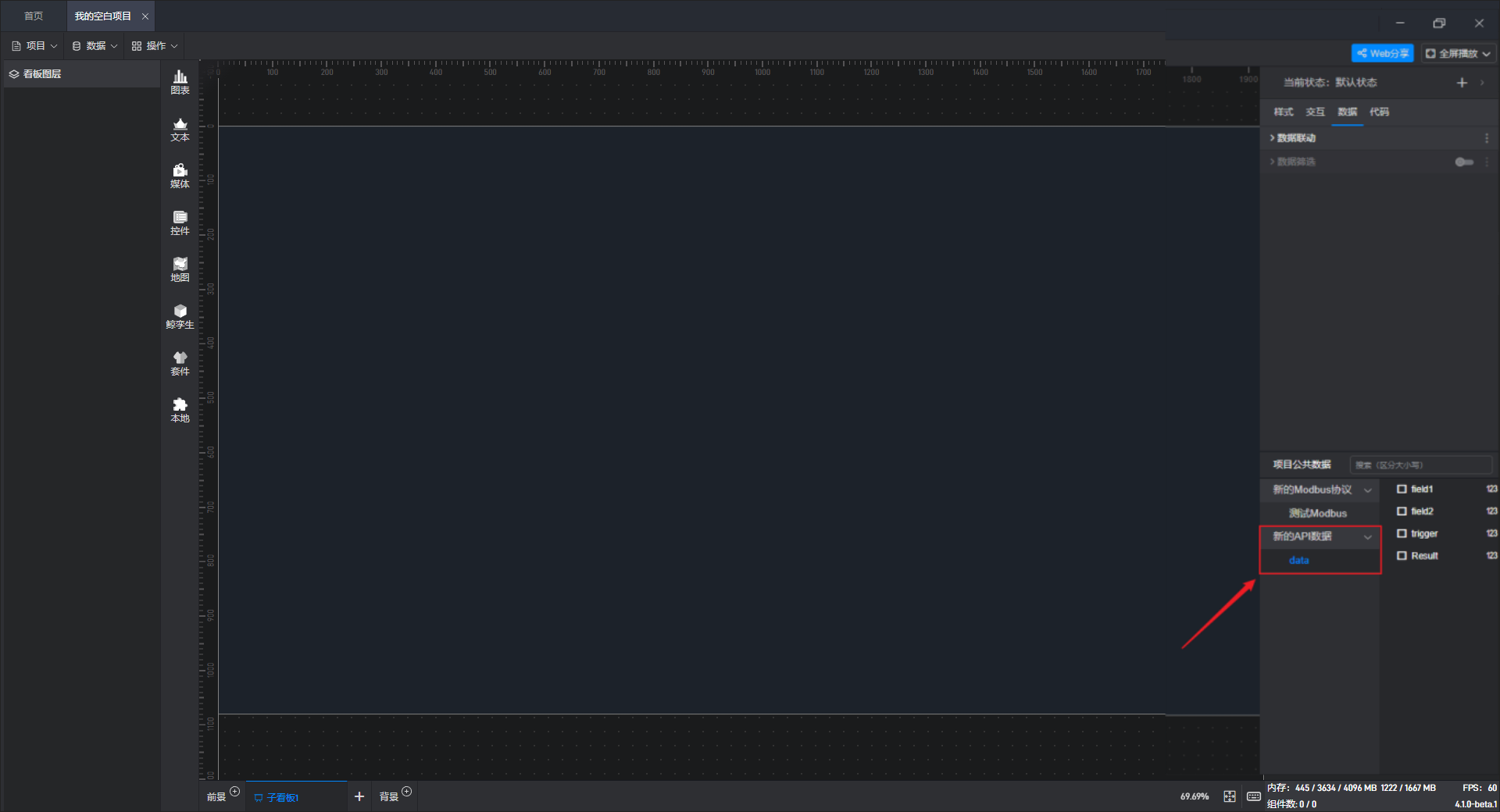如何使用山海鲸数据管家
1. 为什么需要山海鲸数据管家?
在山海鲸可视化大屏软件中经常需要连接各种各样的数据,软件中内置了多种数据源连接方式,在“新建项目”后便可看到。
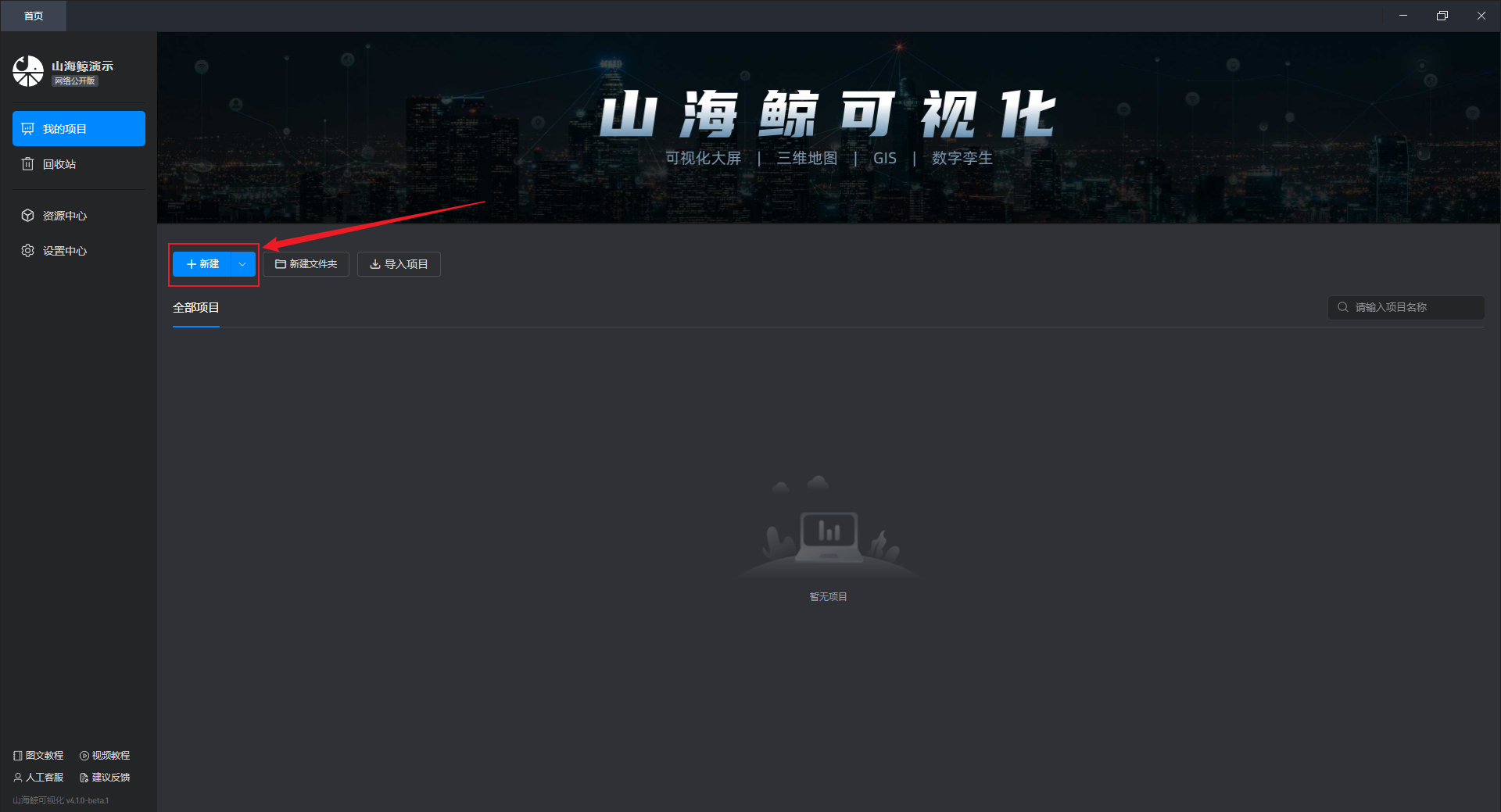
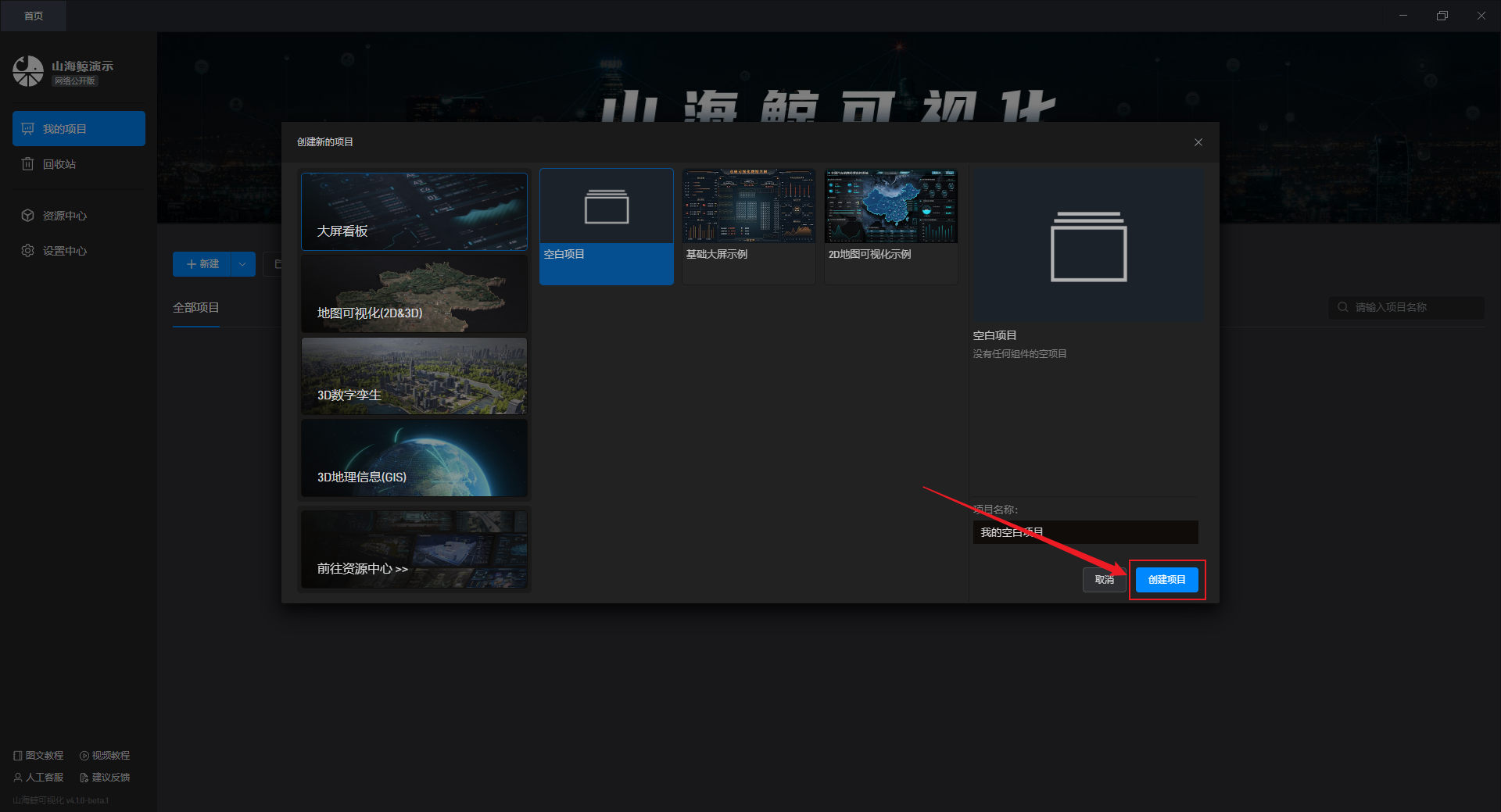
山海鲸可视化大屏软件目前支持的数据源包括文件(Excel、CSV、JSON),数据库(MySQL、SQLServer、PostgreSQL、MongoDB、Oracle),还有物联网(Modbus TCP)和 API 接口等。
但是,当我们需要连接更多数据库,比如 Redis、Click House 这类相对小众的数据库,或者需要对整个数据进行计算时,就需要用到山海鲸数据管家。
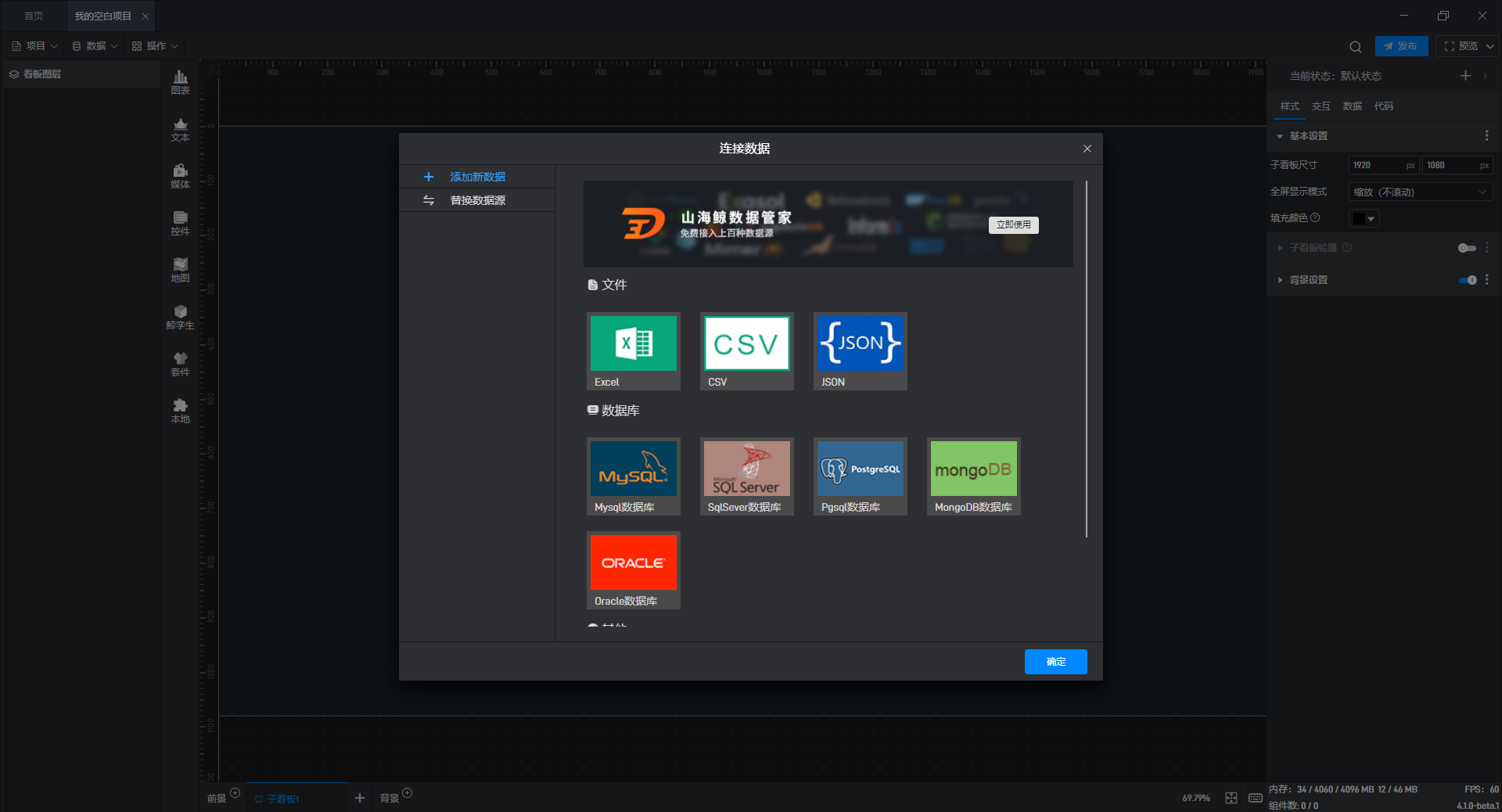
2. 连接数据
下面我们以“连接 Modbus 数据”为例进行说明,具体说明如何使用山海鲸数据管家连接Modbus Slave软件,并使用 Modbus Slave 软件模拟连接物联网设备的操作。
在进行连接物联网设备的操作前,可先使用Modbus Slave模拟一个设备,此处模拟出来的设备一共 5 个寄存器。
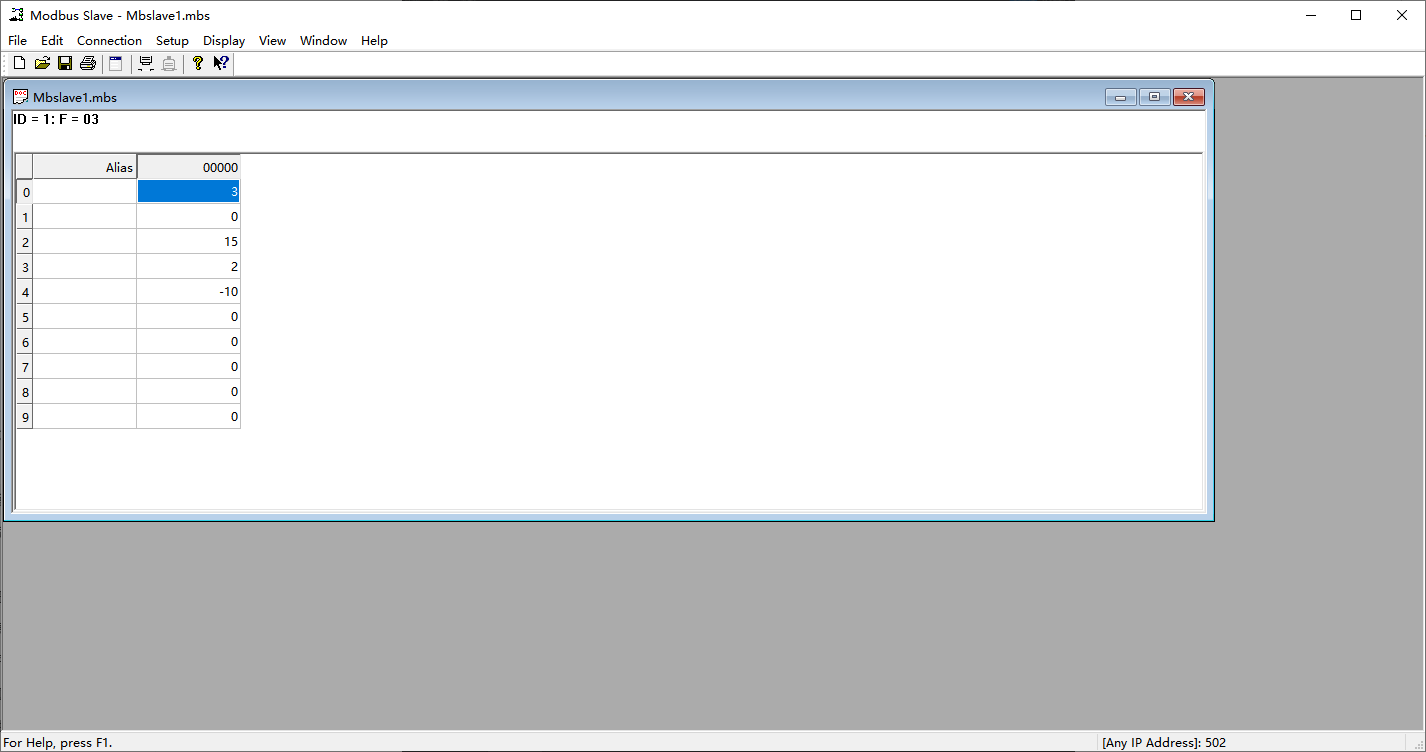
2.1 新建连接
打开山海鲸数据管家,点击“新建”,点击“连接物联网设备”。
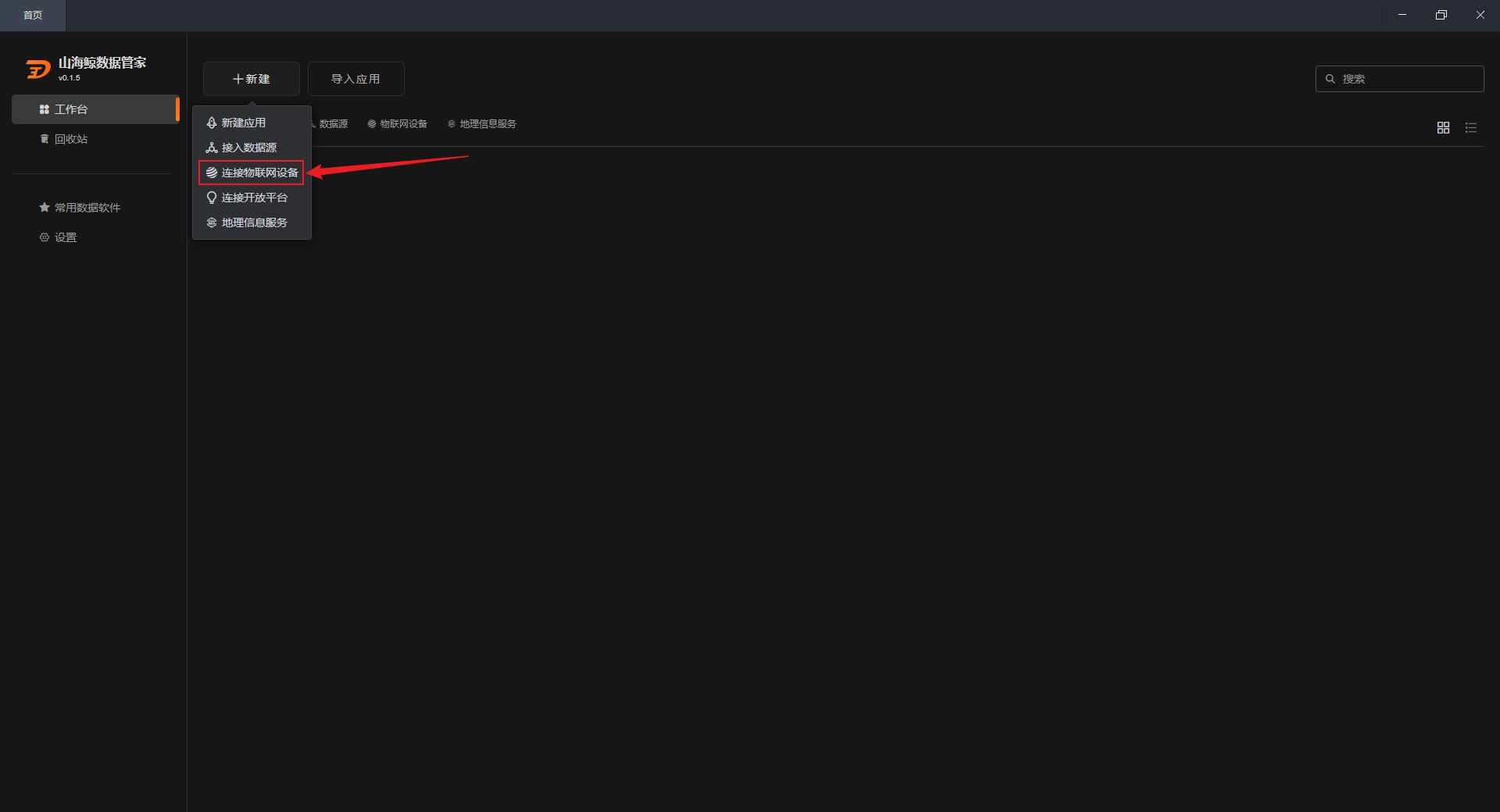
选择“Modbus 协议”,点击“创建”。
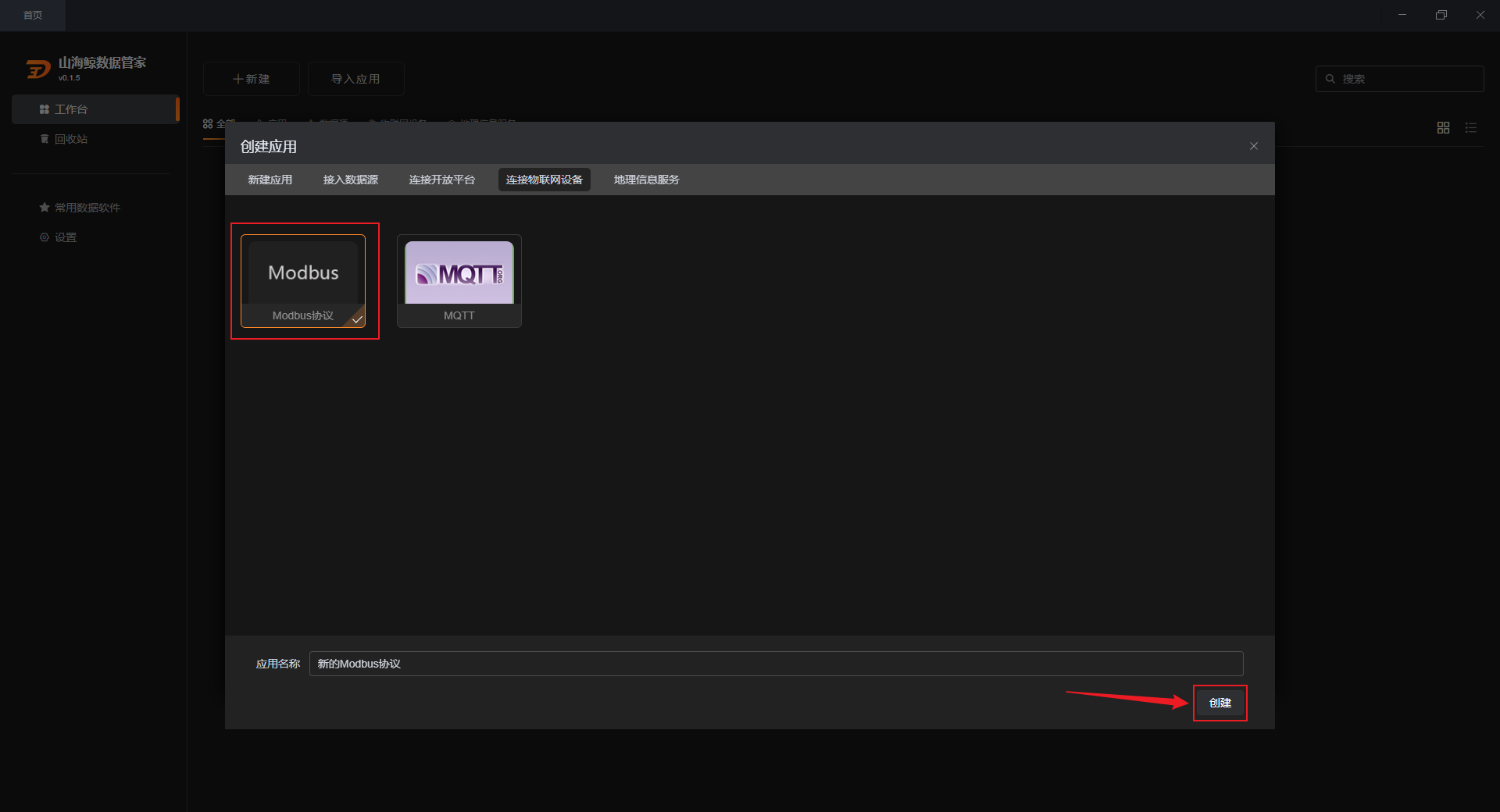
连接方式有两种:Modbus TCP和Modbus RTU。Modbus TCP 是一个在以太网上的协议,Modbus RTU 是一个在串口上的协议。这里通过 Modbus Slave 软件模拟出来是 Modbus TCP 的连接方式,所以,我们选择“Modbus TCP”,端口是502,点击“确定”。
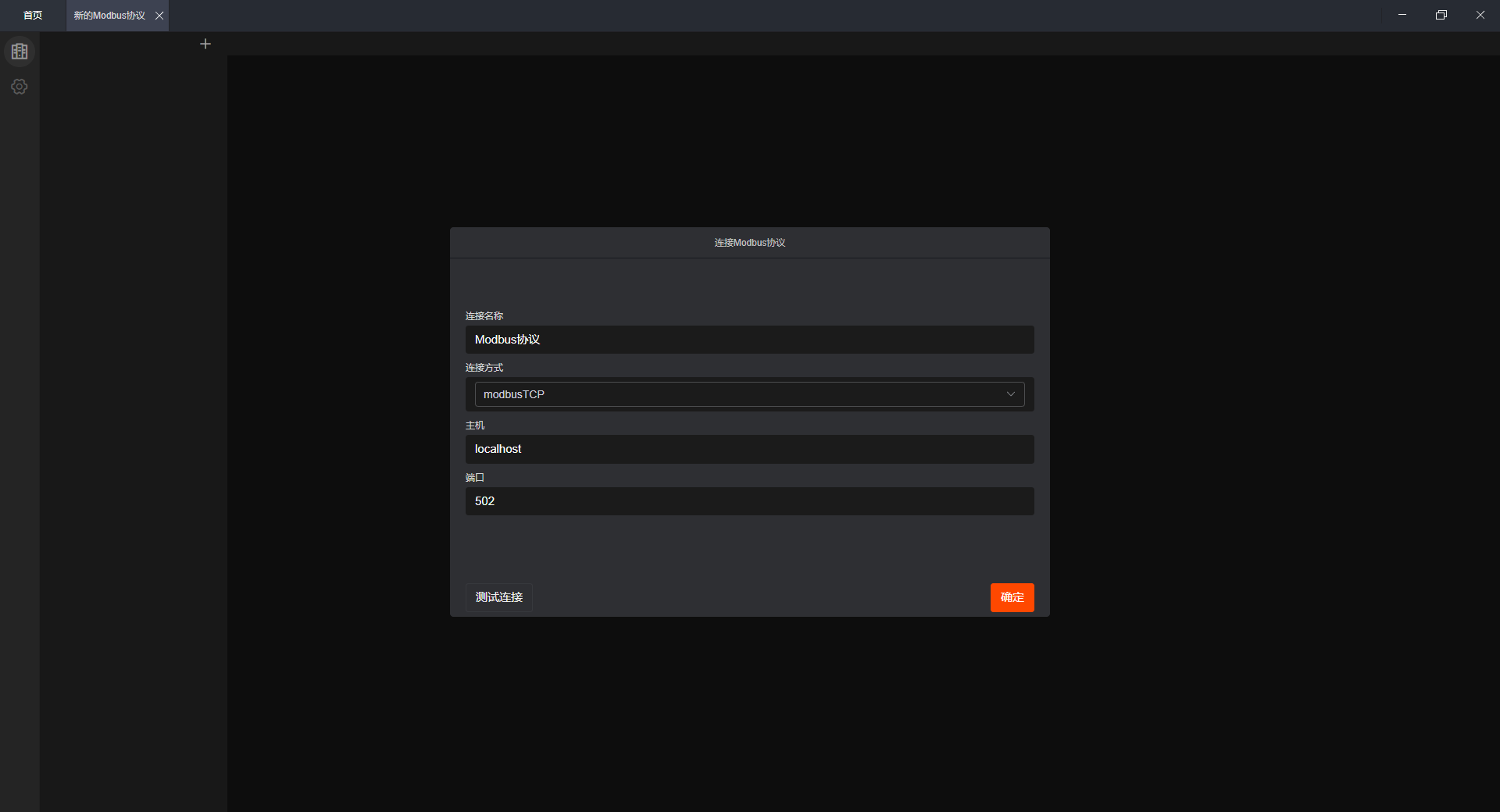
2.2 创建表格
新建一个表格,设置名称为“测试 Modbus”,因为一共 5 个寄存器,长度填“5”。
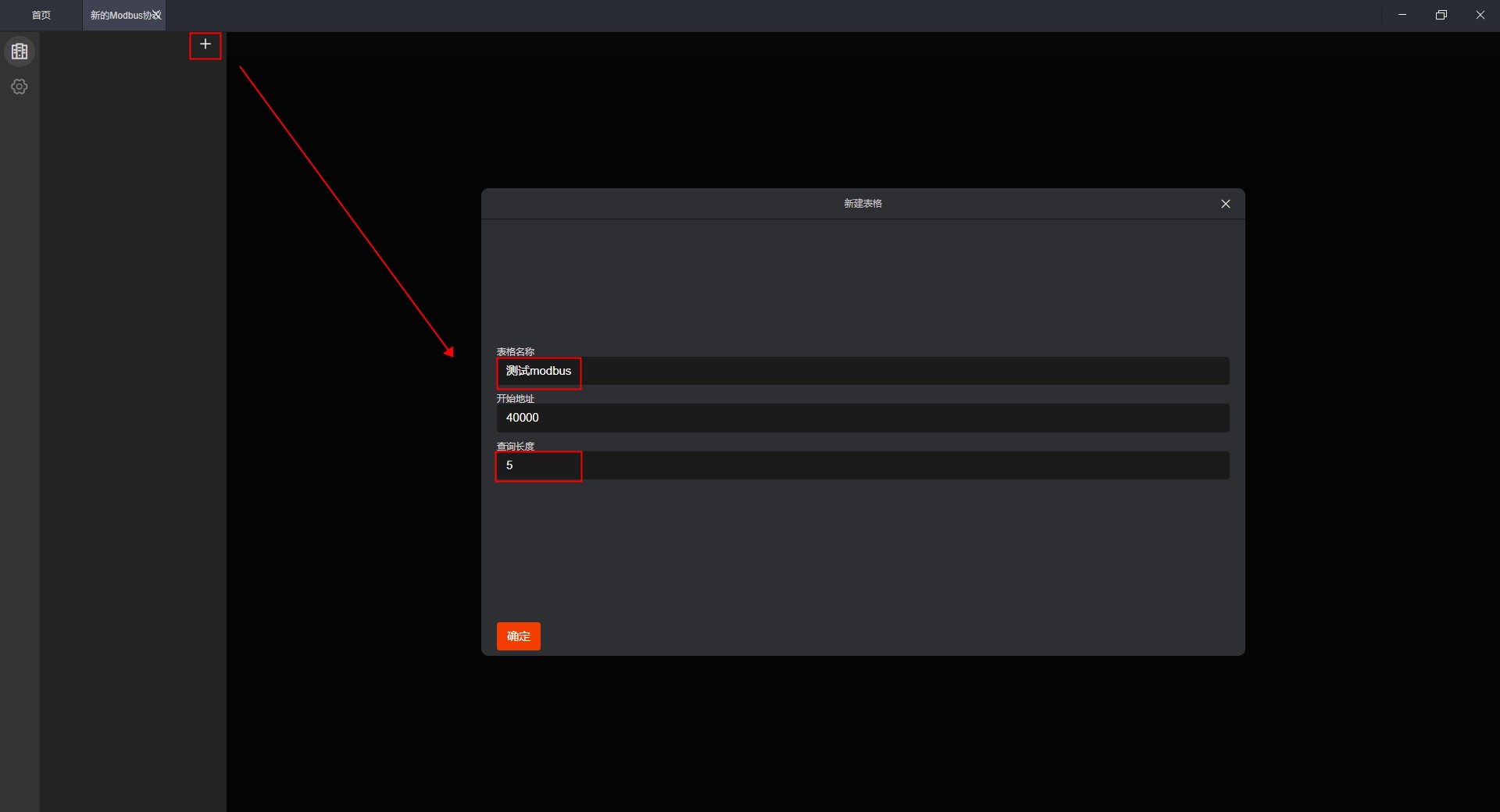
双击“测试 Modbus”打开表格。
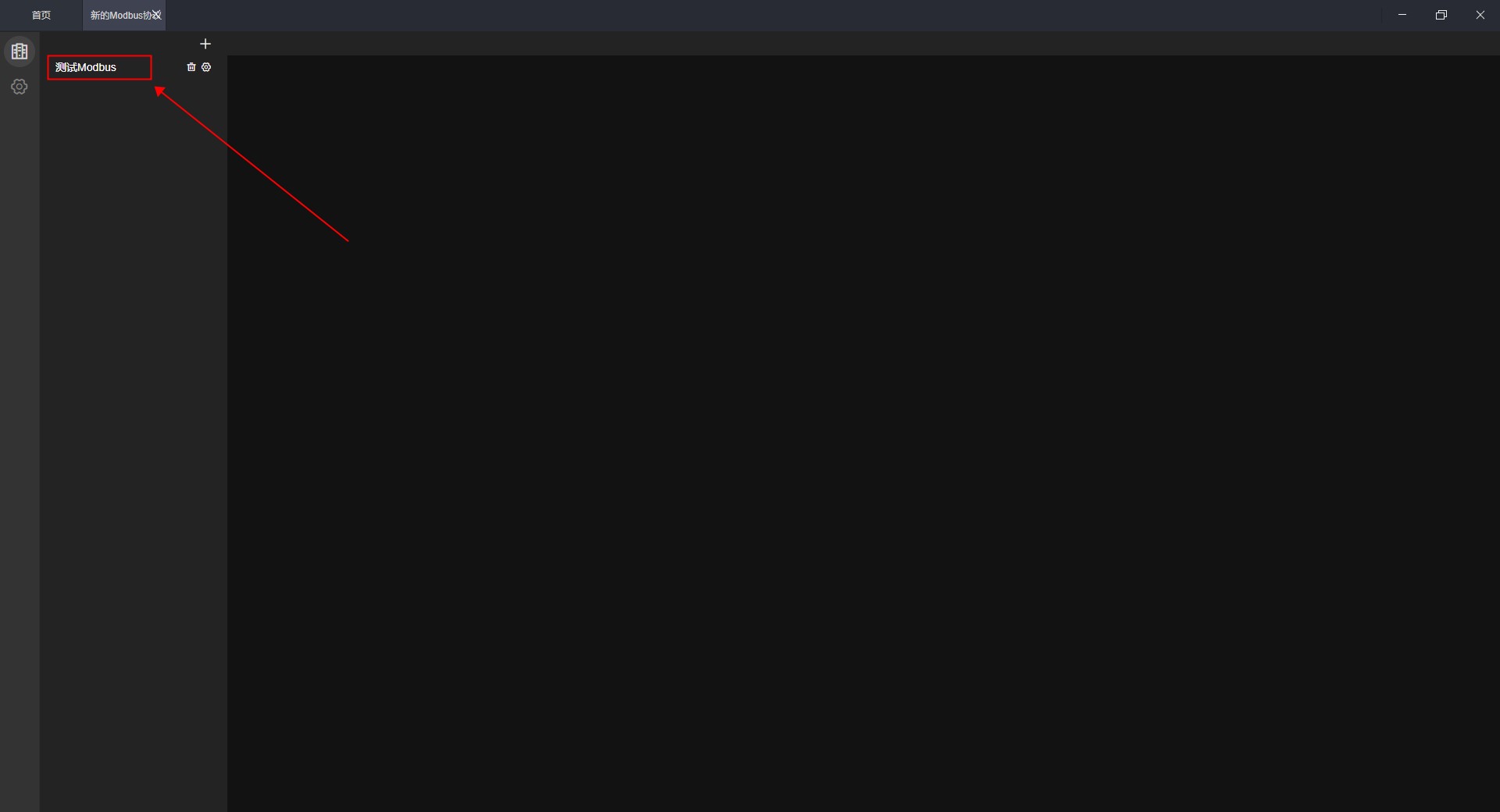
这样就读取到了在 Modbus Slave 软件上创建的表格数据,但这些数据不完全正确。第五个数据不对,是因为第五个数据组成了一个浮点数。
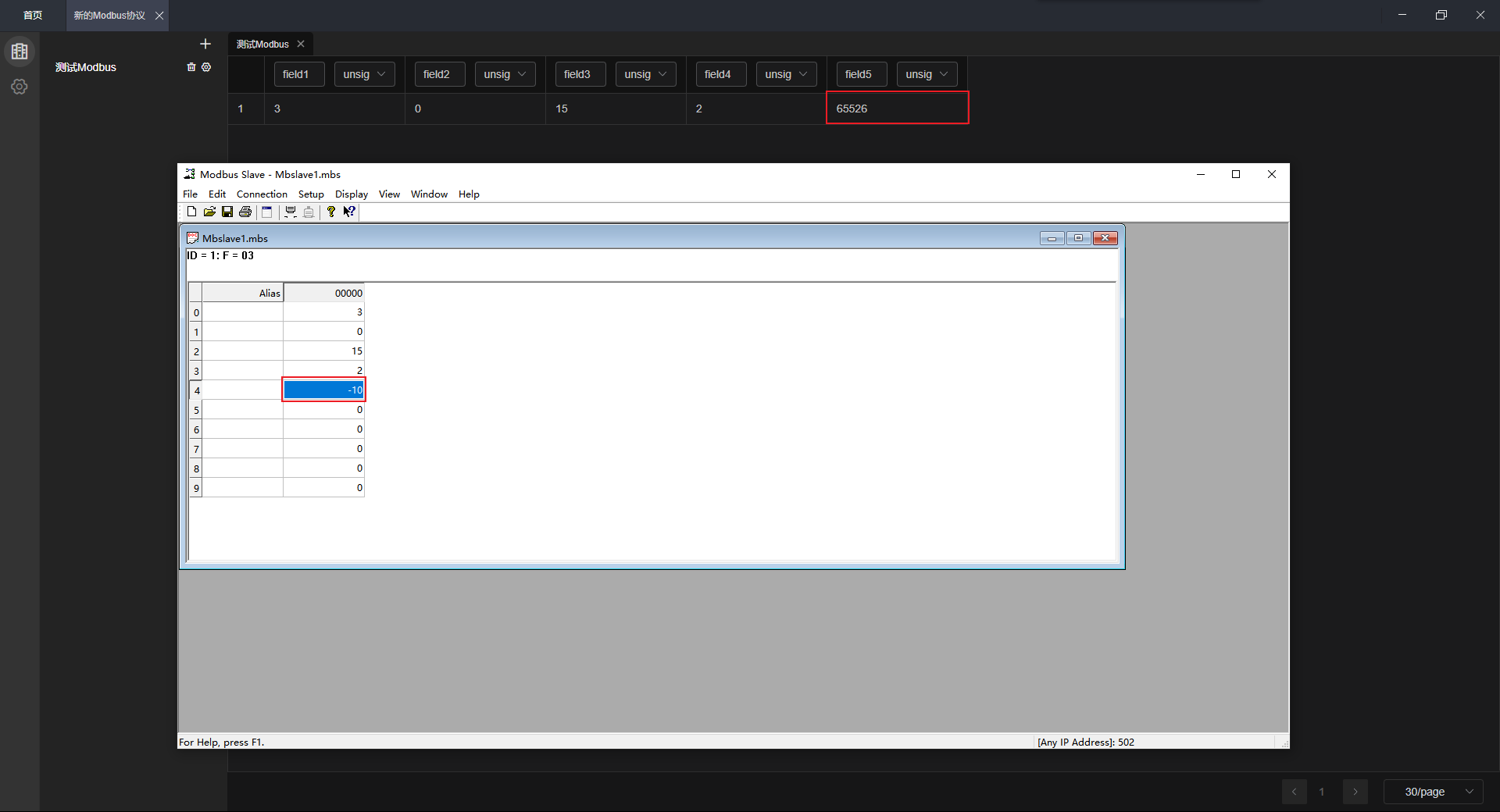
把第五个数据改成 signed,这样就得到了正确的数据。因为我们目前选了 5 个寄存器,所以会默认创建 5 个字段,直接忽略最后 1 个字段就好。
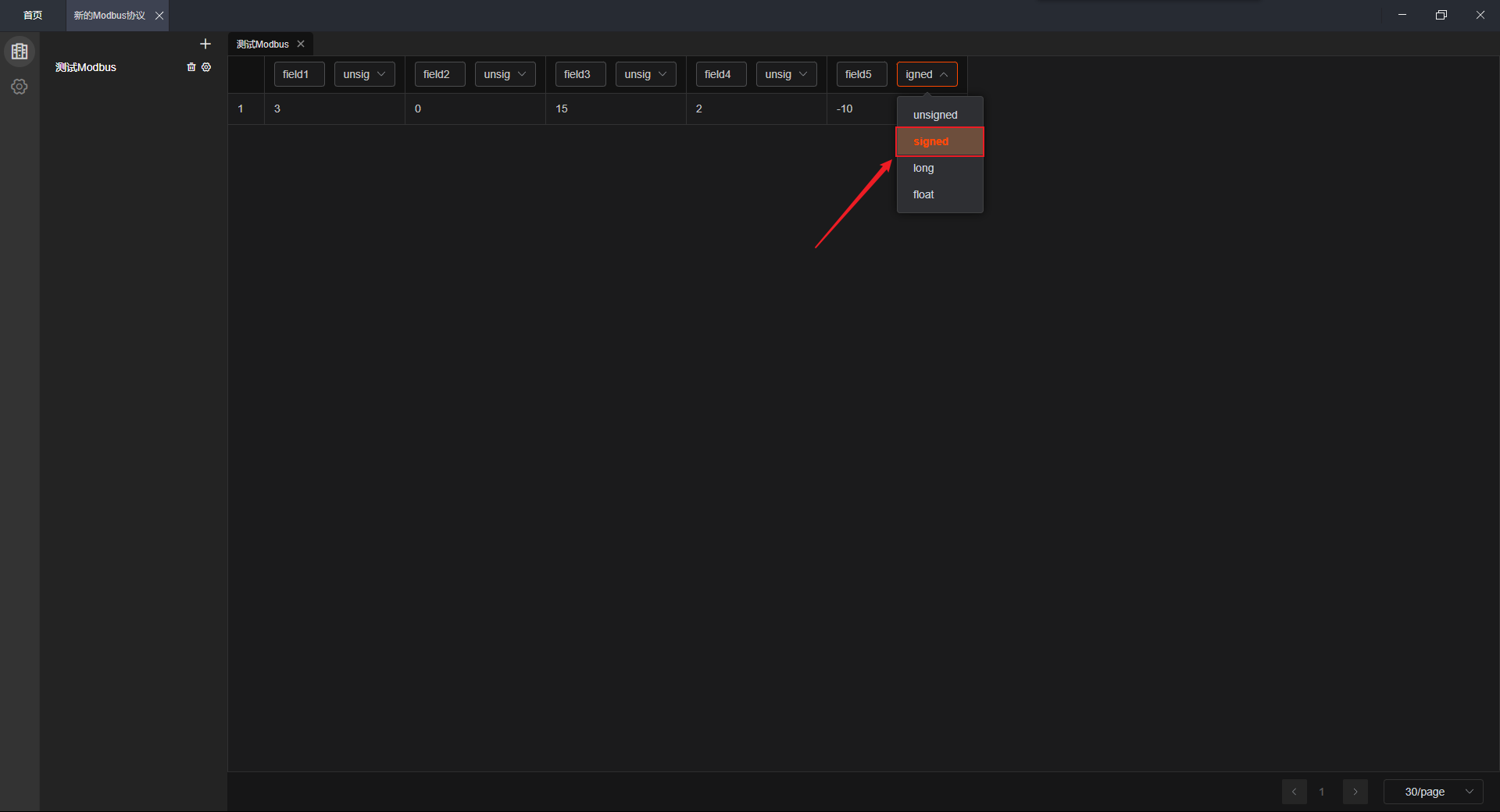
2.3 导入表格
2.4 修改表格
如需修改数据,可以切换到山海鲸数据管家对****表格文件进行操作,比如,修改字段名称。
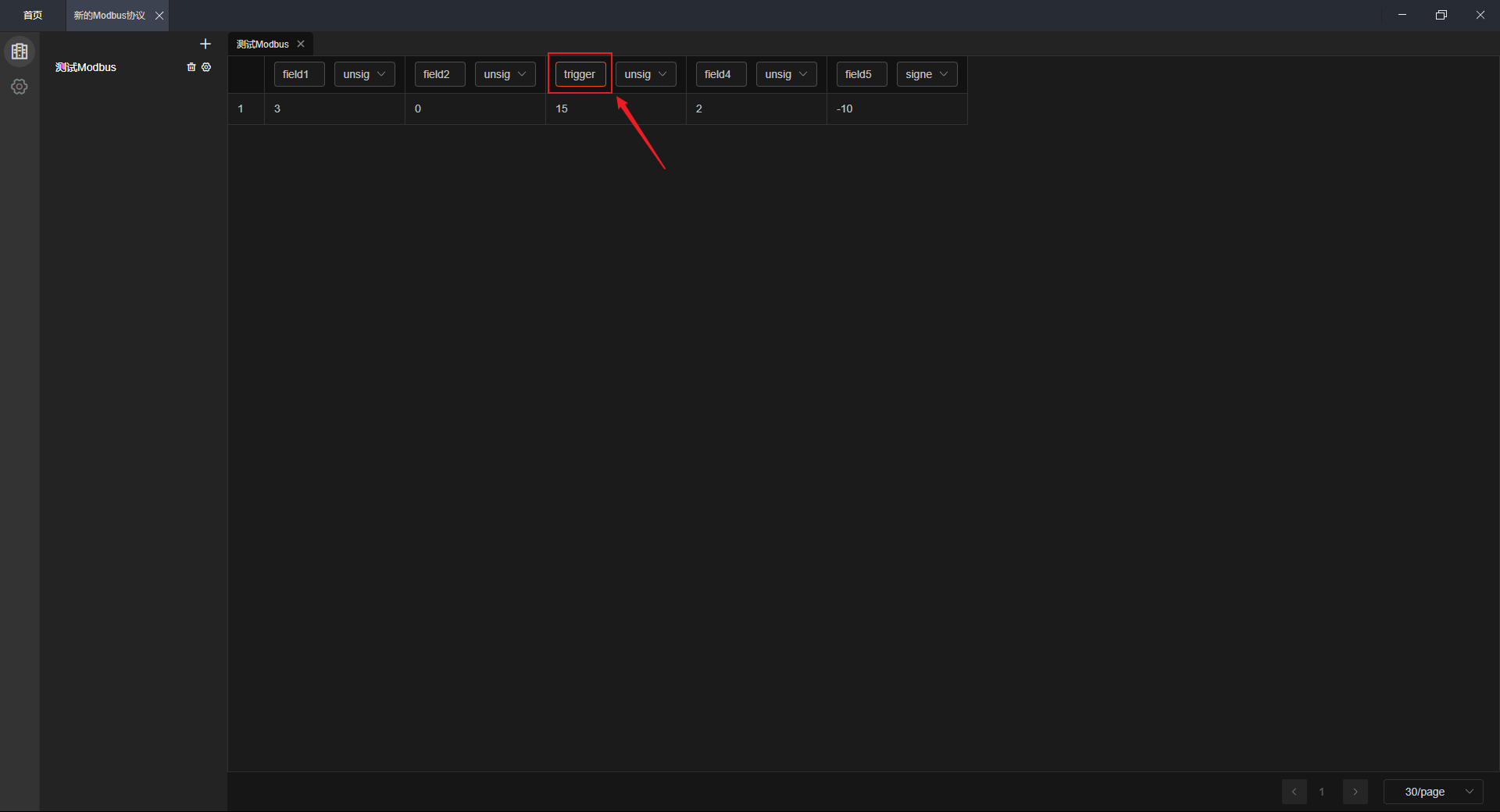
修改字段名称后,在山海鲸可视化软件中重新操作导入表格文件,改动会立即生效。
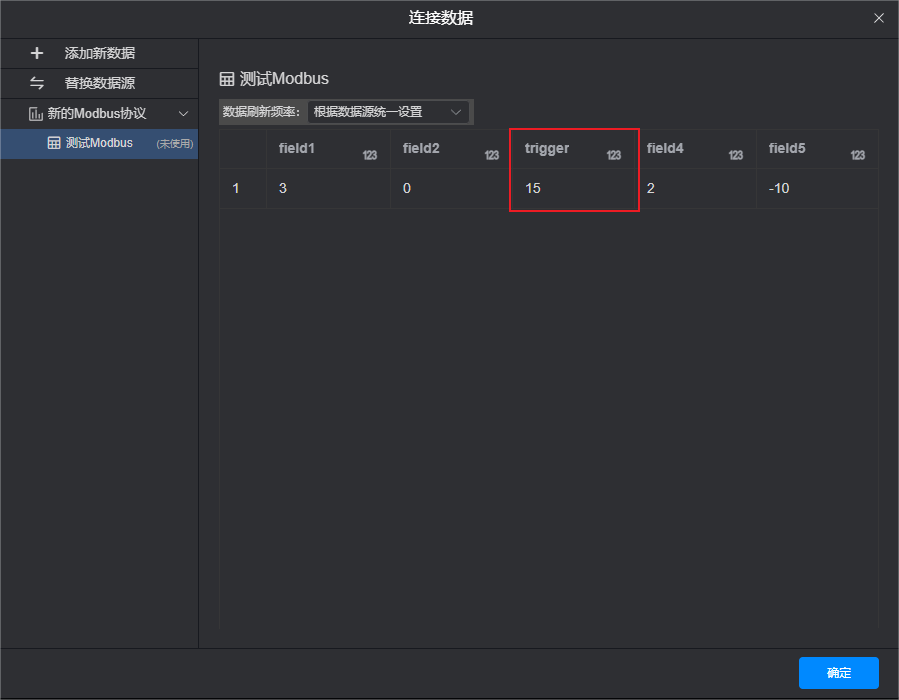
2.5 插入表格
此外,我们还可以将表格文件的数据添加到“数据表格”组件中测试效果。
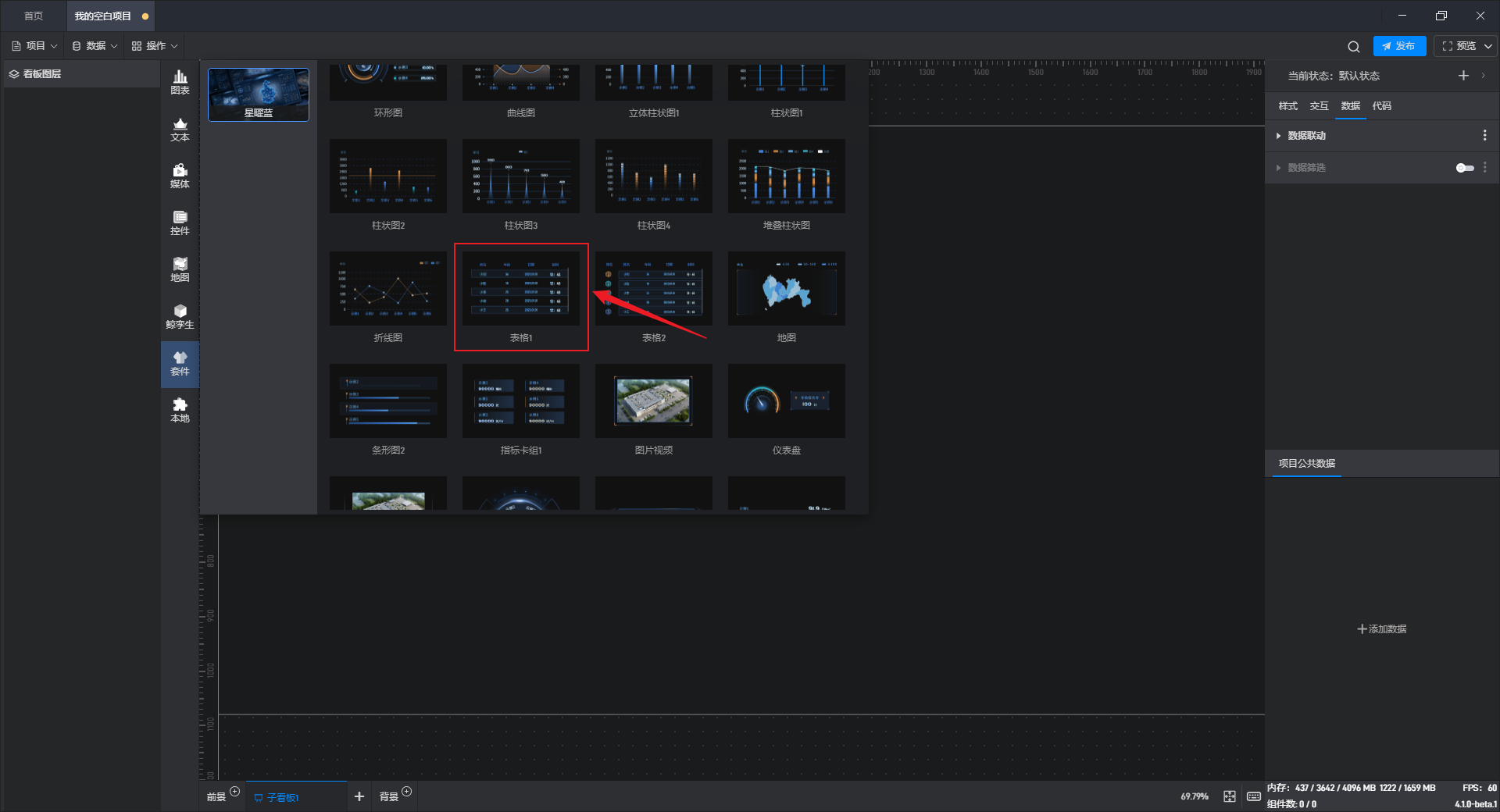
勾选字段,可以看到新修改的字段名称和数据。
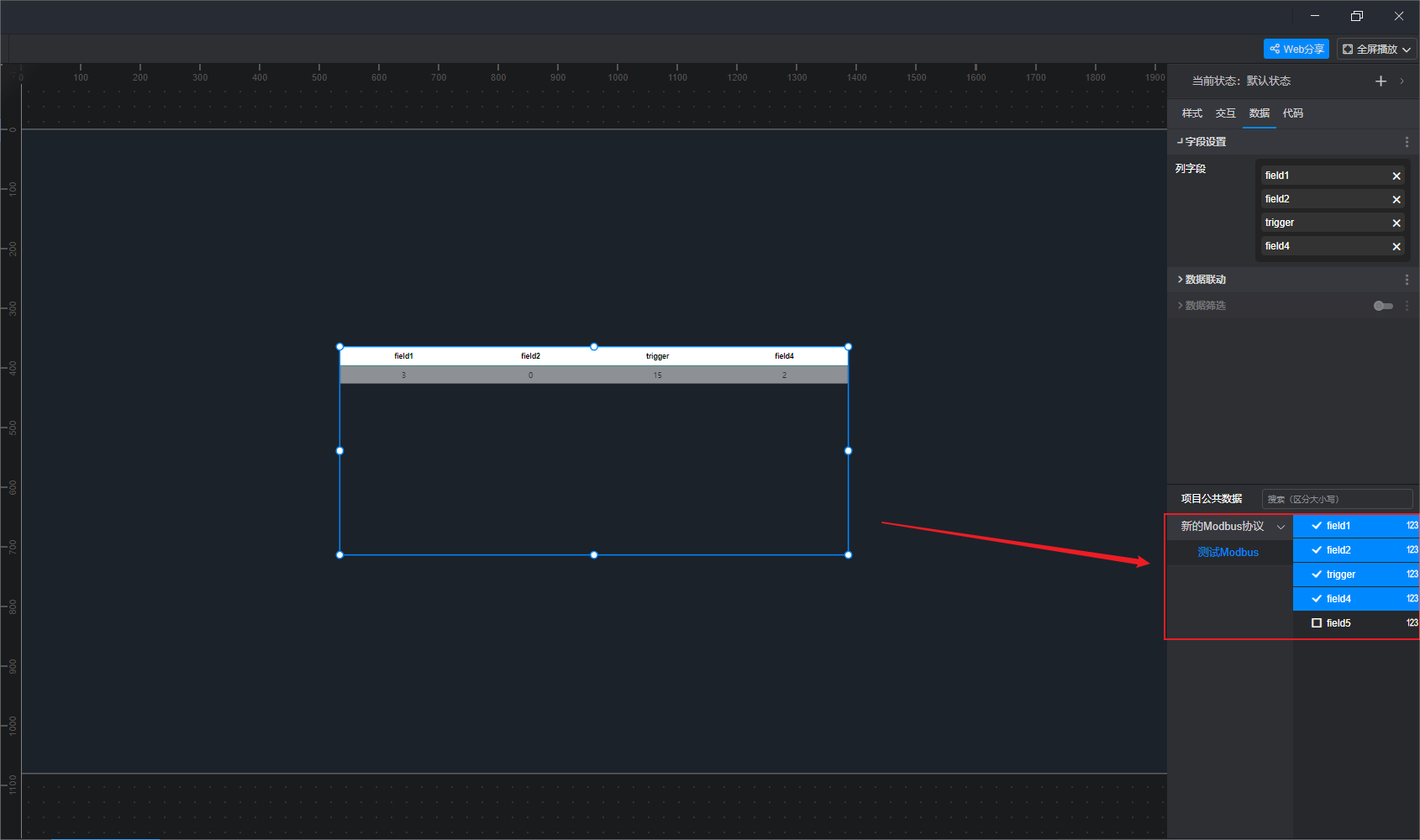
3. 数据运算
下面我们将具体说明如何在山海鲸数据管家中创建 API,并对数据进行运算操作。
这里我们仍以“测试 Modbus”表格文件(以下简称“表格文件”)为例进行说明。
3.1 连接数据
点击“新建应用”,选择“API 应用”,点击“创建”。
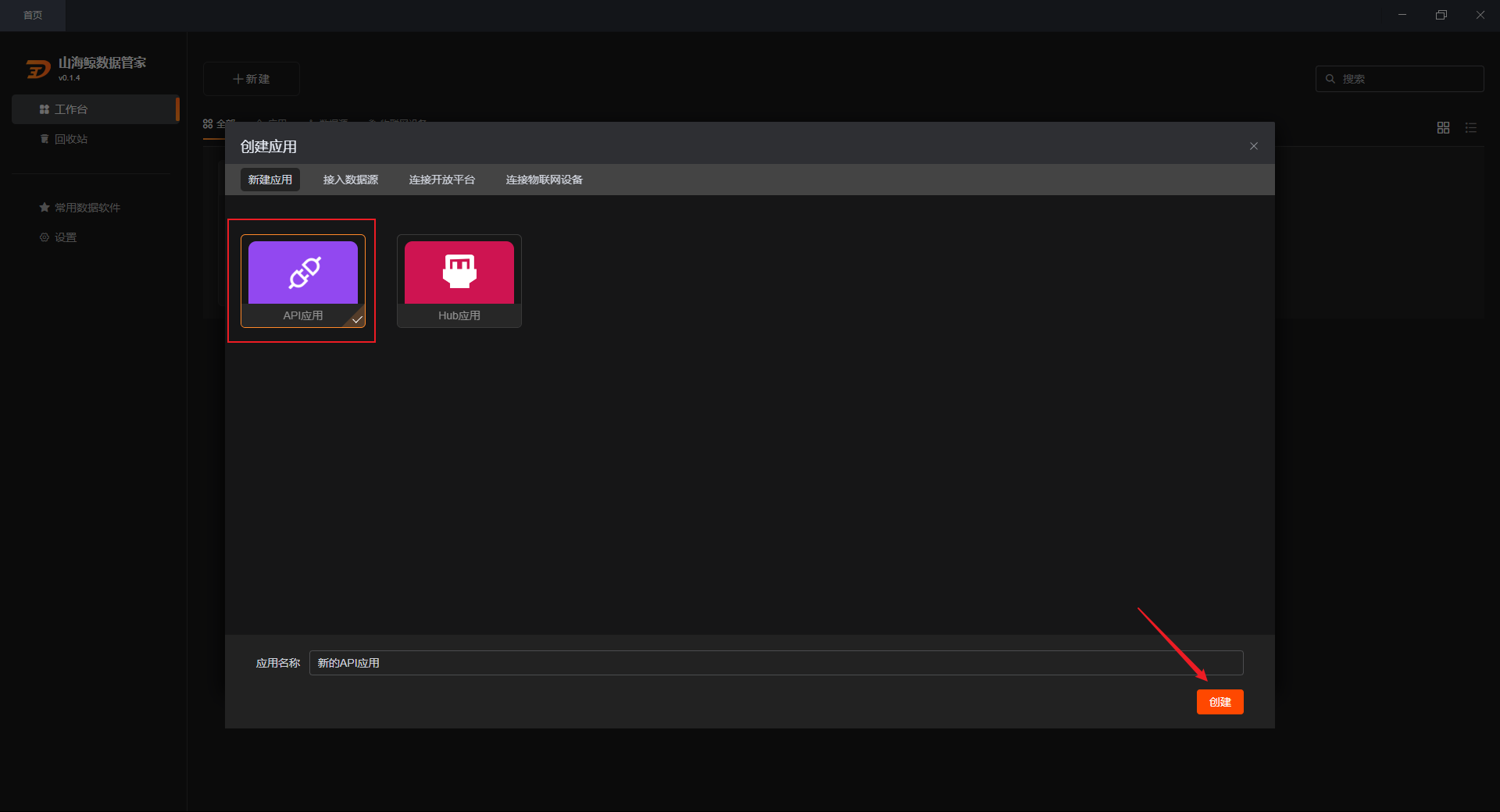
在“基础设置”界面,可以看到“API 调用地址”,也可以修改“API 名称”。
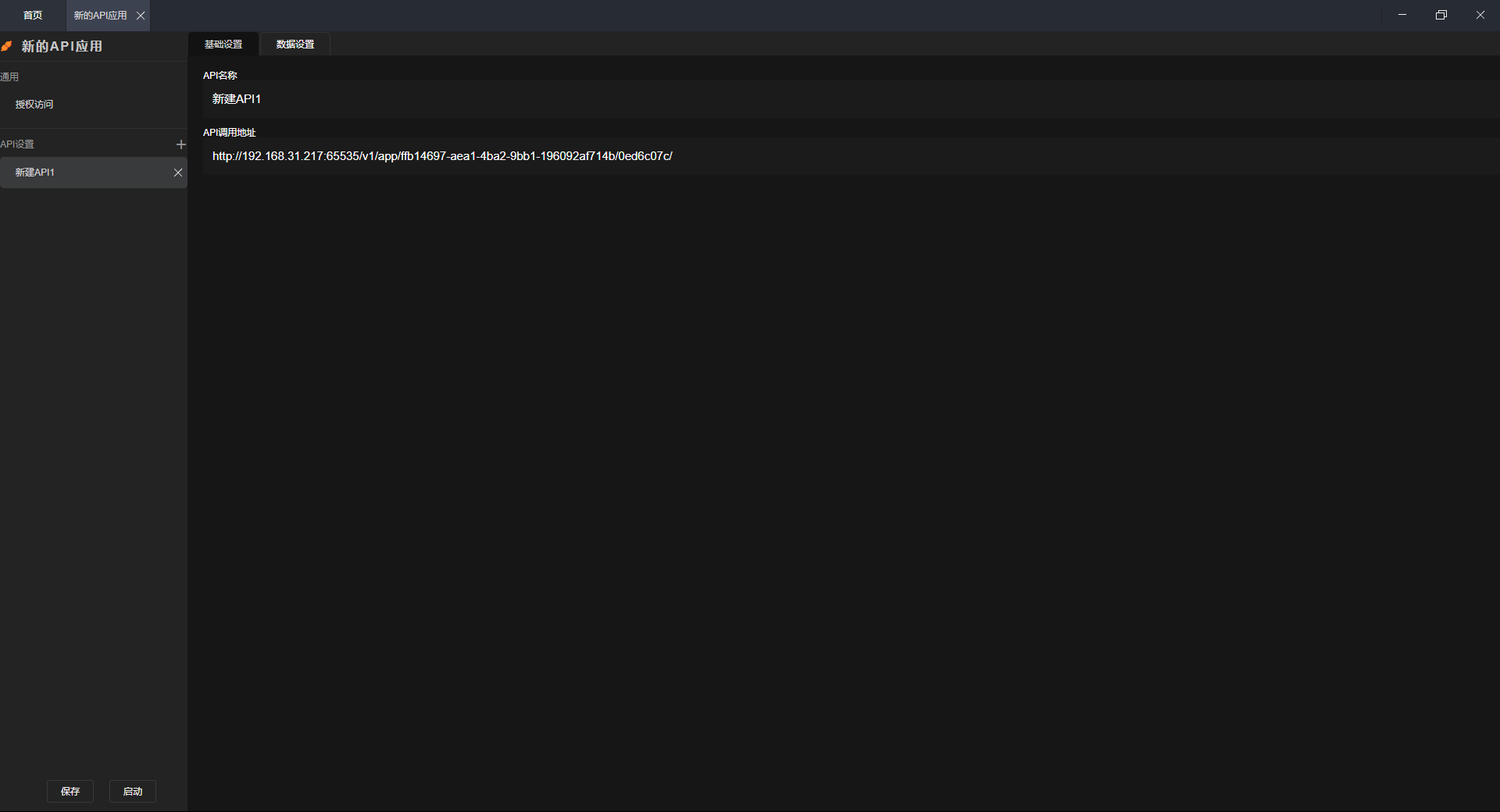
在“数据设置”界面,可以通过拖拽的形式对表格数据进行设置,点击“导入数据表”,选择表格文件后,软件会自动生成表格文件中的所有字段。
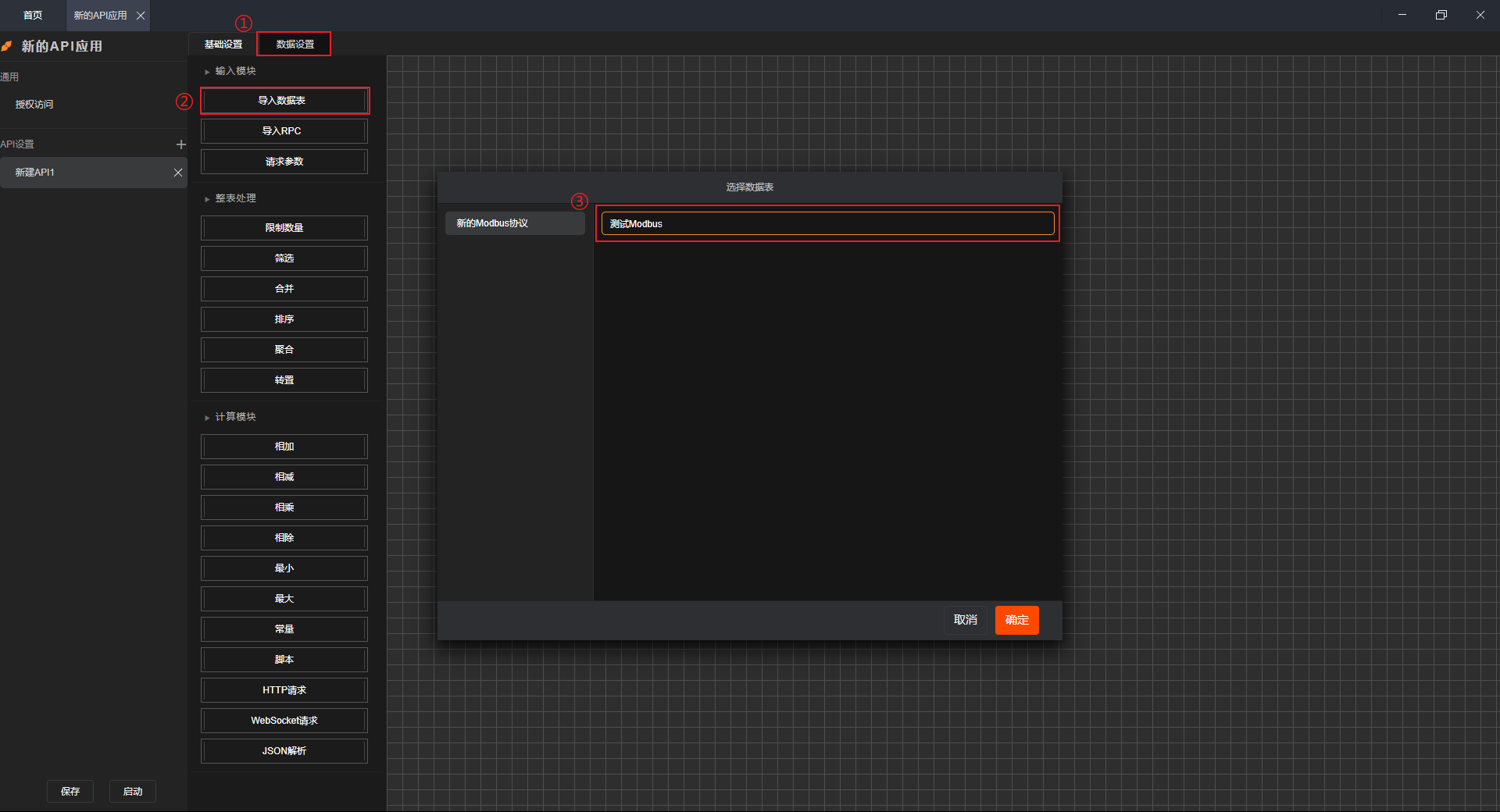

连接输入模块和输出字段。
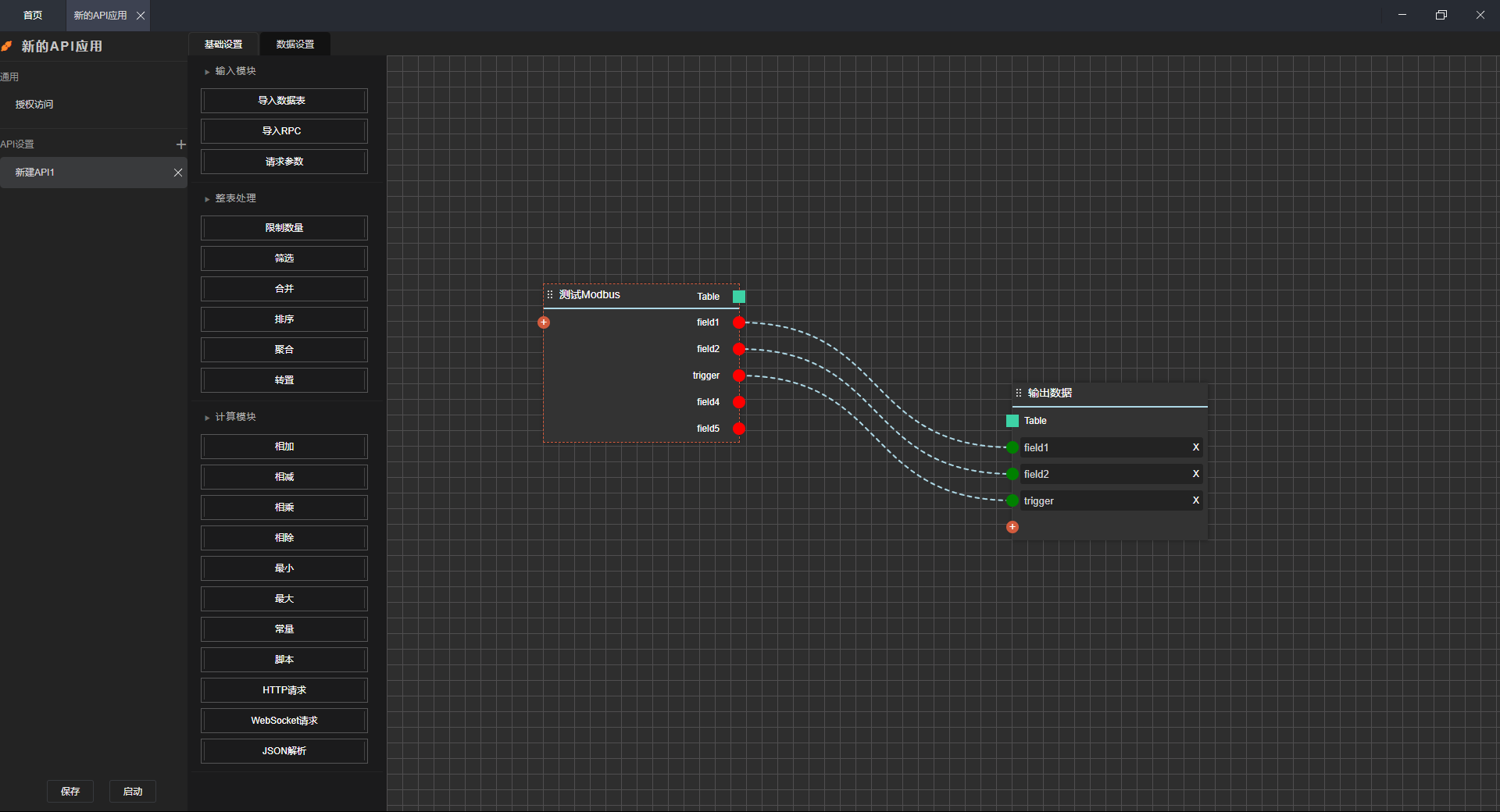
点击“保存”,然后点击“启动”,即可启动 API 应用。
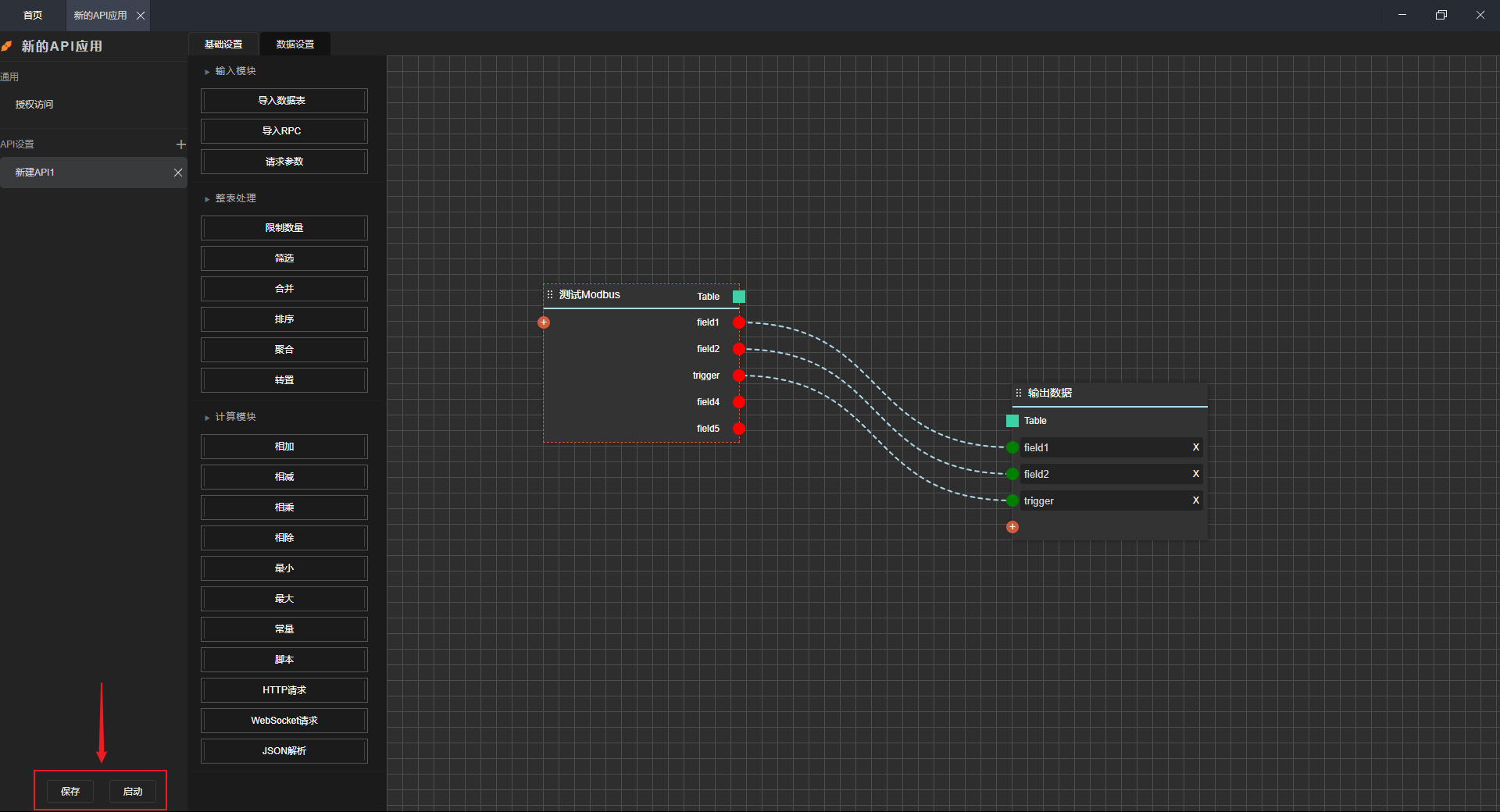
复制“API 调用地址”,在浏览器中访问这个地址,便可以看到导入的表格数据了。

3.2 数据运算
假设对field2 字段进行加法运算,我们可以直接通过拖拽的形式,将“相加”和“常量”模块拖入。
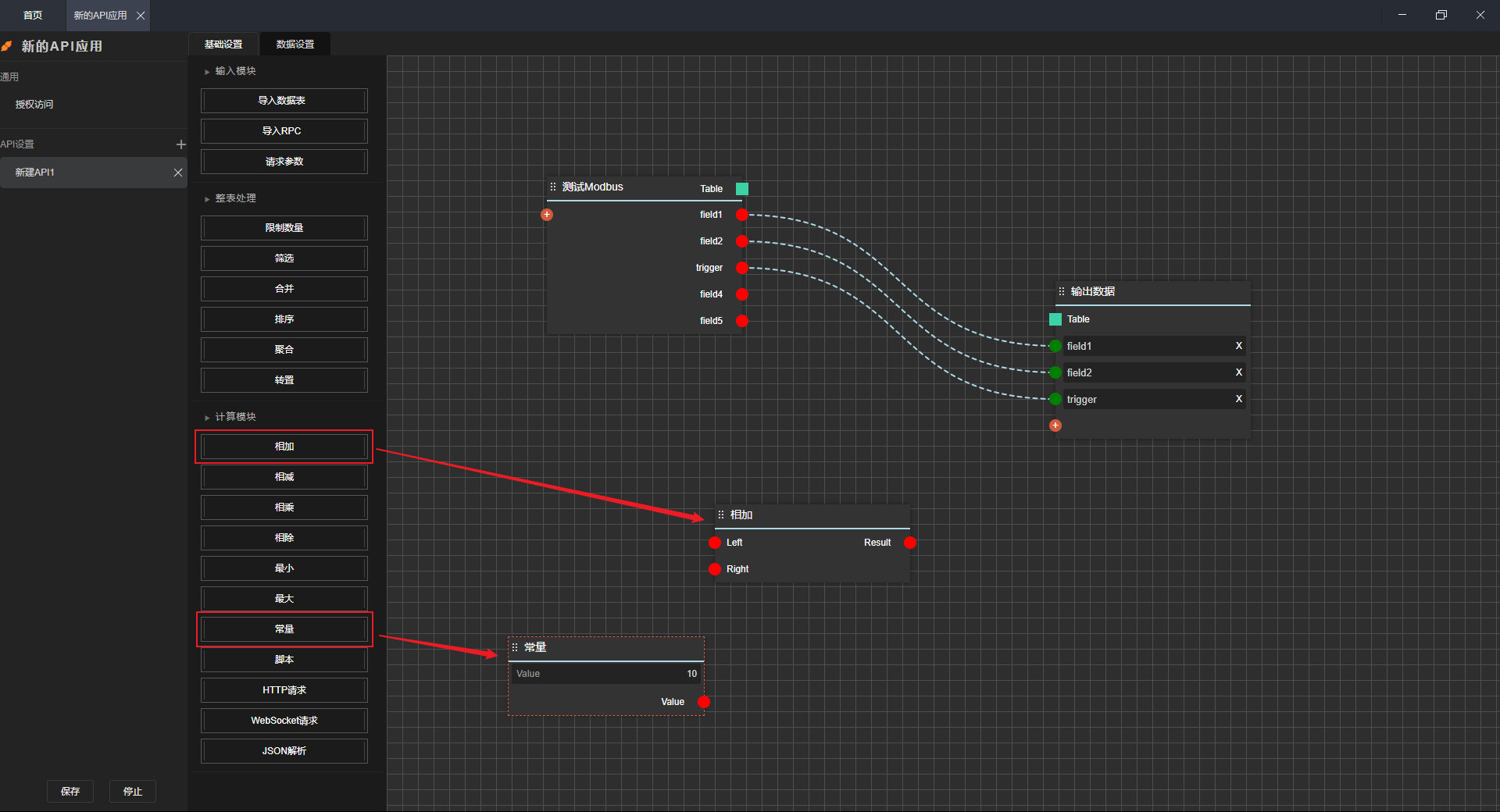
然后给field2 字段加上一个数值,例如软件默认常量数值 10,连接数据后点击保存。
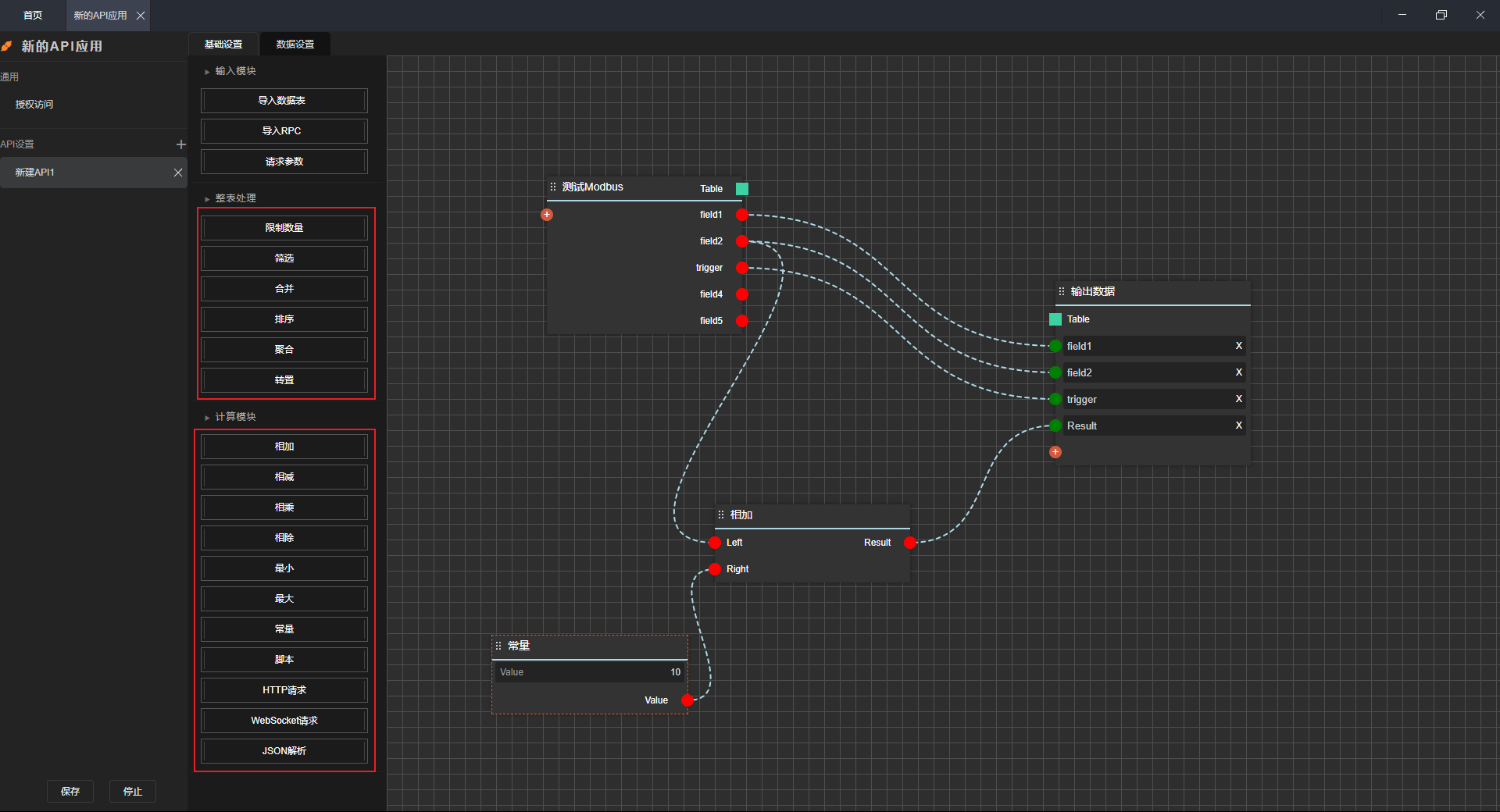
再到浏览器刷新一下,可以看到Result 字段就是field2 字段加上常量数值的结果。

3.3 其他操作
我们还可以进行更多的一些计算,以及限制数量、筛选、合并等操作。
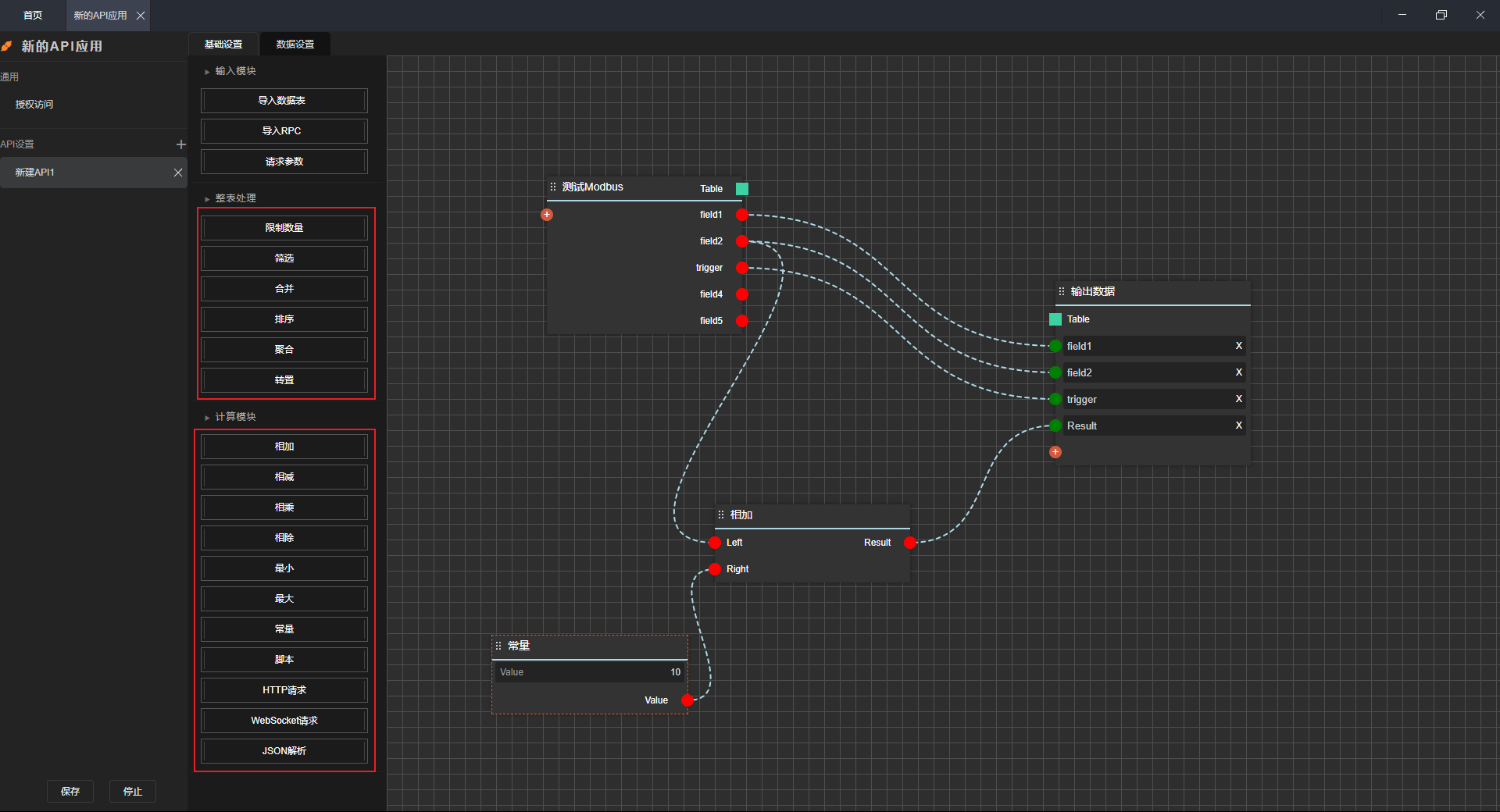
假设这是个数据库,还可以通过点击这里对这张表进行筛选、排序和限制数量的操作,这些都是可以多个设置的。
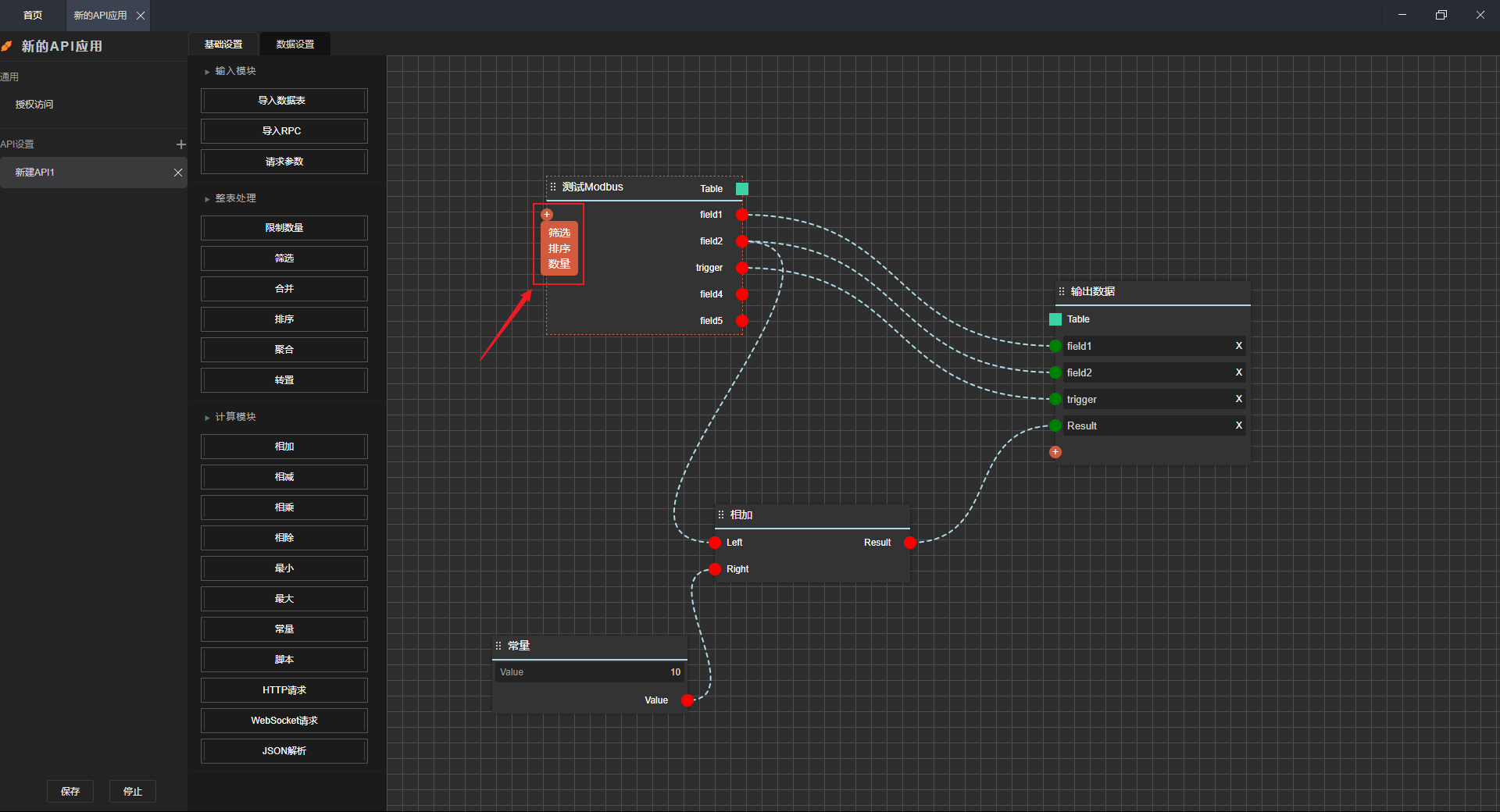
4. 山海鲸接入数据管家应用
4.1 添加数据管家数据源
打开山海鲸可视化软件,在可视化项目中添加数据源,点击“编辑数据”。
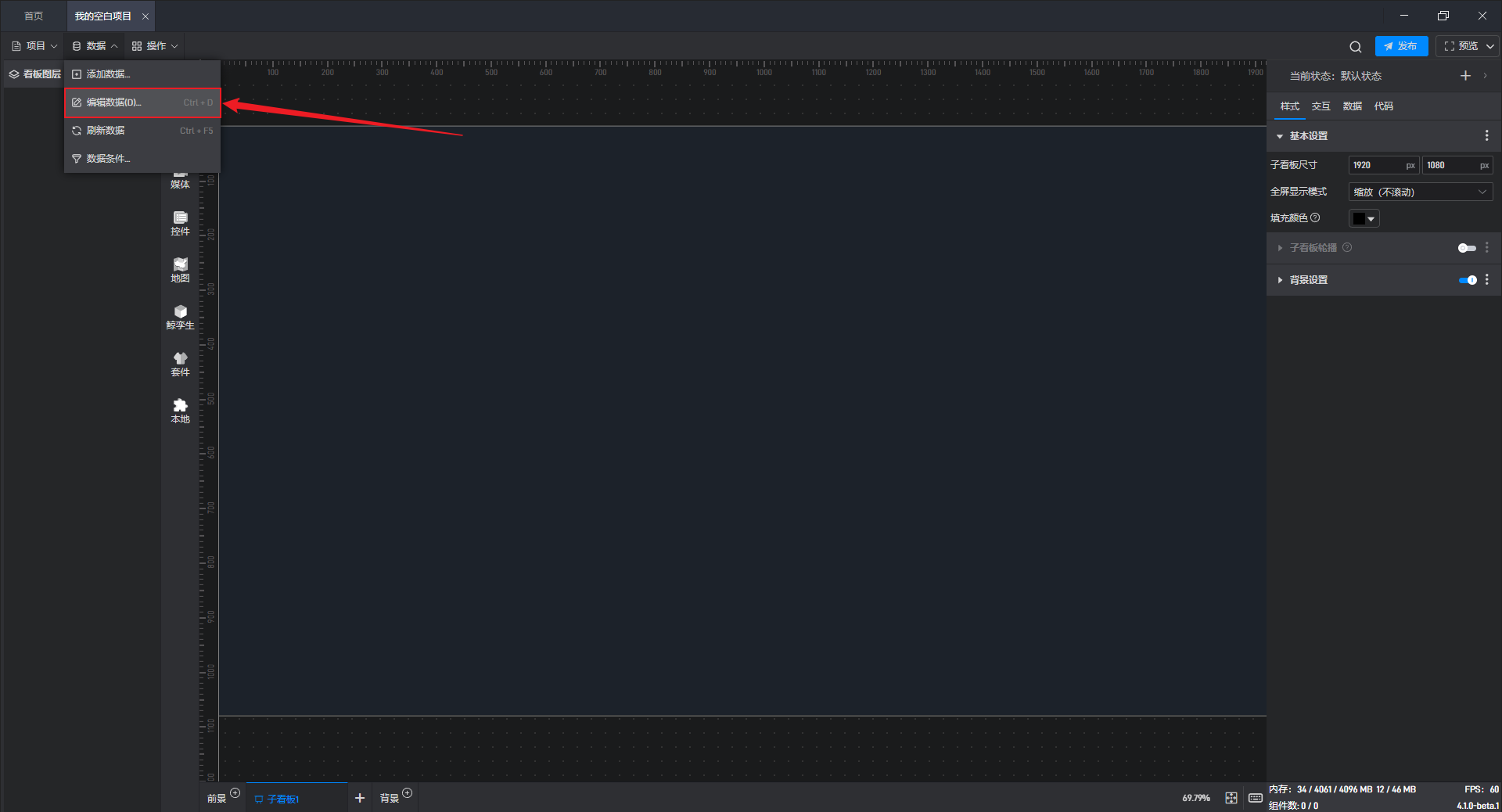
选择“山海鲸数据管家”,选择“测试 Modbus”表格文件(以下简称“表格文件”),点击“导入”。
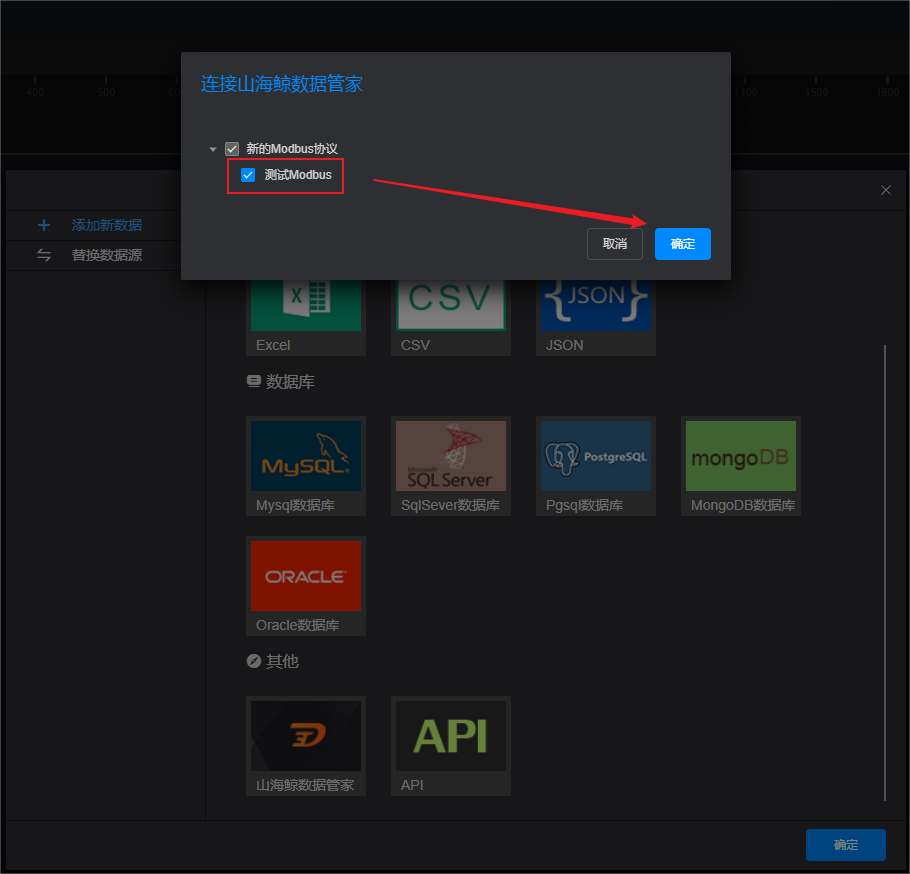
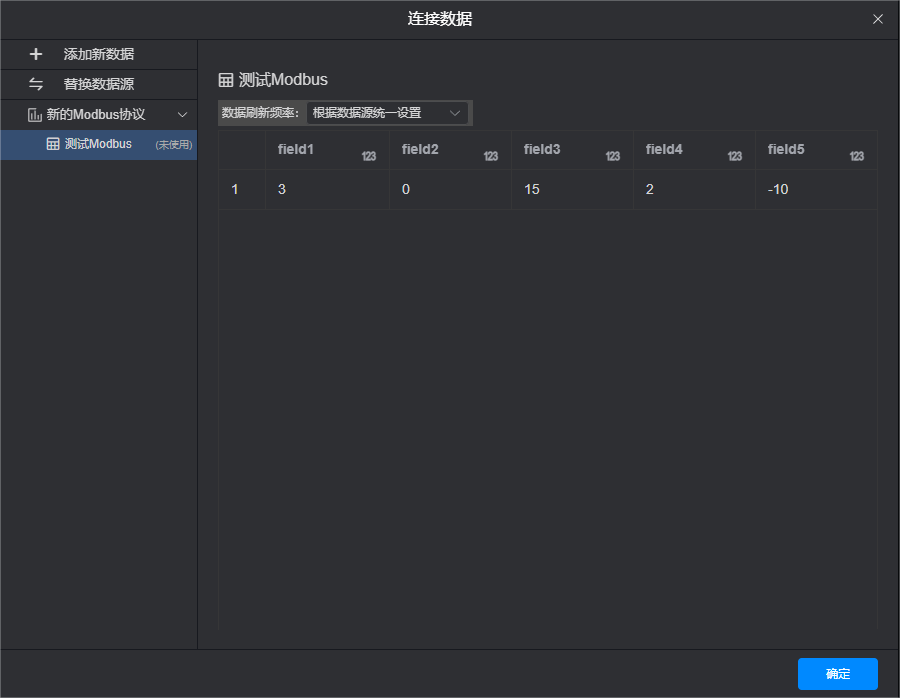
4.2 连接 API 数据源
打开山海鲸可视化软件,在可视化项目中添加数据源,打开“连接数据”弹窗中,这里我们需要选择添加API 数据源连接在山海鲸数据管家中创建的API 应用,点击“确定”。
【温馨提示】在山海鲸可视化中,还不支持直接通过山海鲸数据管家数据源连接在山海鲸数据管家中创建的API 应用。
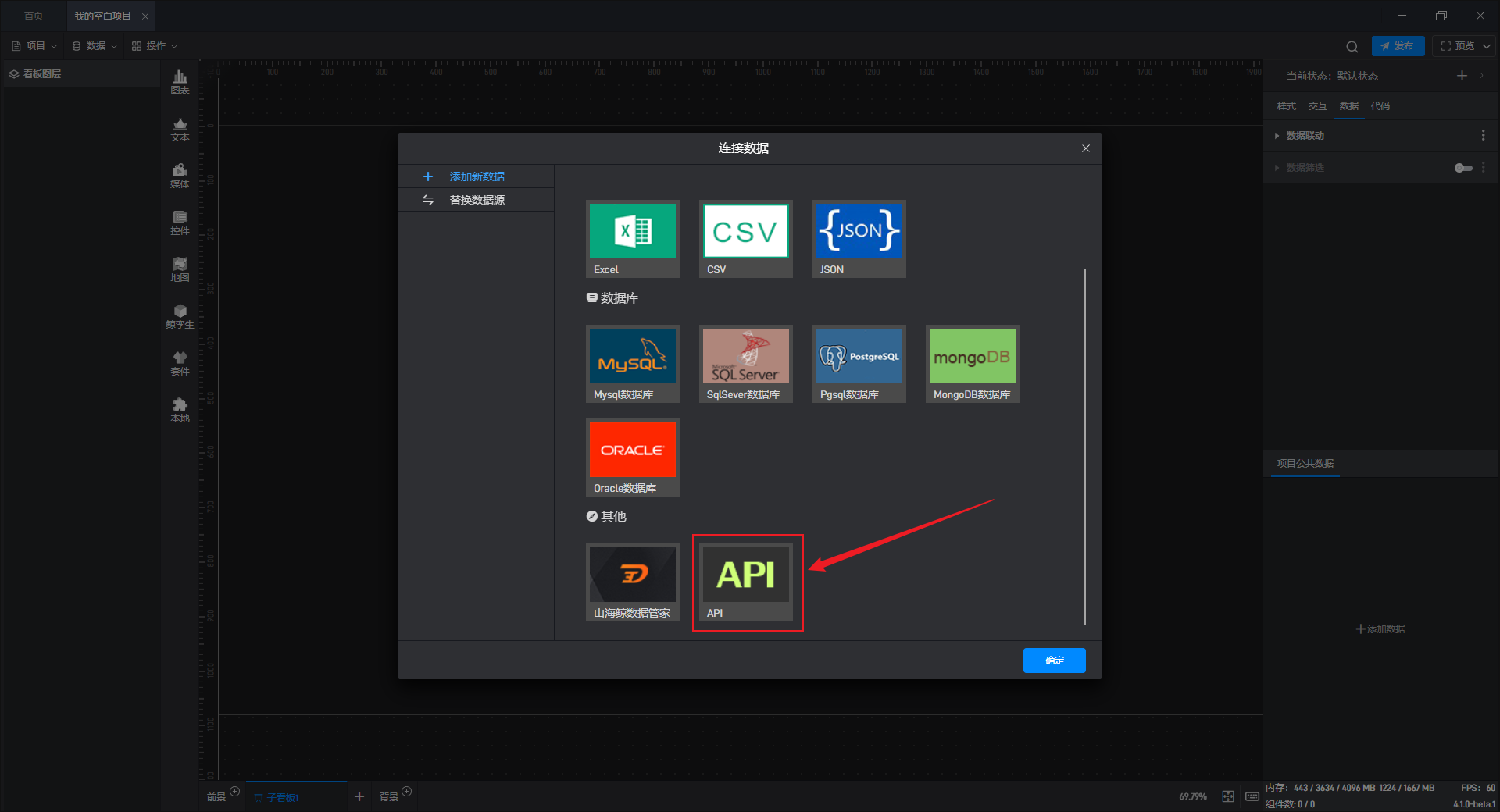
在“连接 API”弹窗中将“API 调用地址”粘贴到“API 地址”栏中,点击“确定”,即可看到 Result 字段的计算结果。
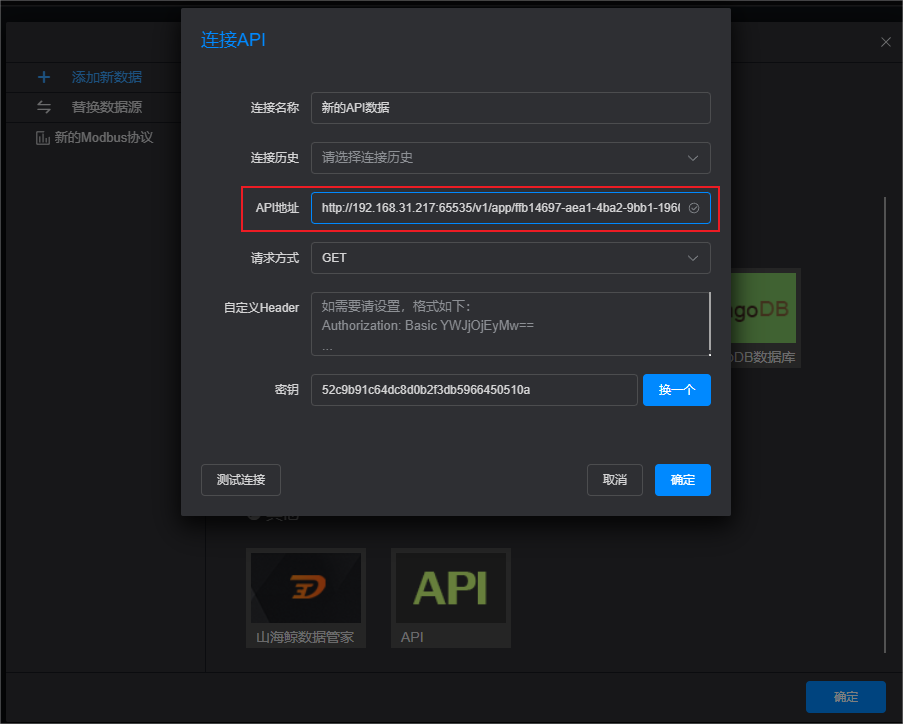
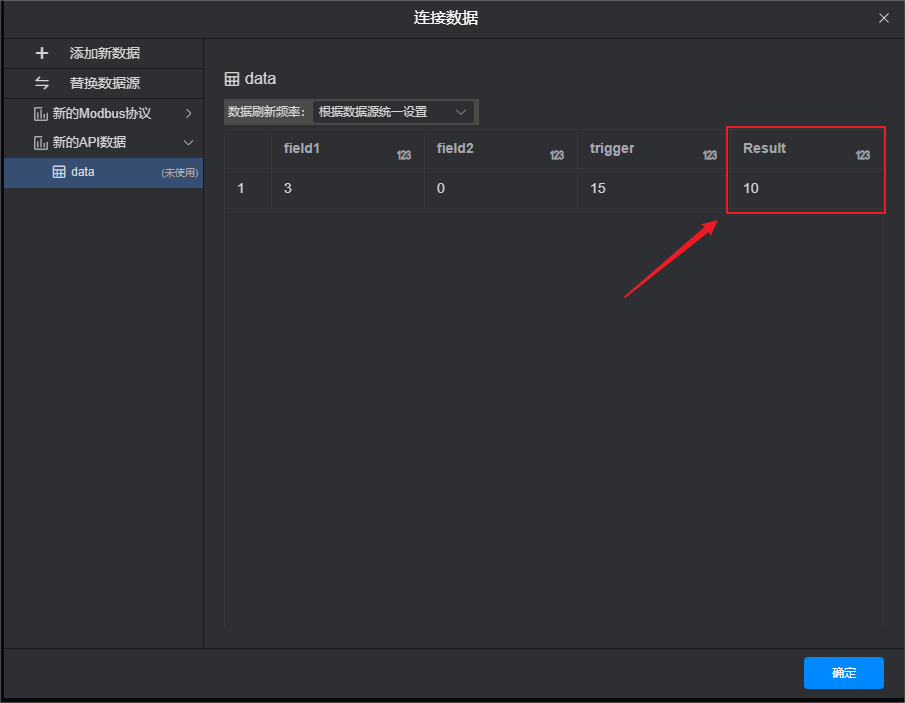
至此我们就通过 API 接口添加的数据源就已经完成,该数据就是刚刚的一个计算的结果。